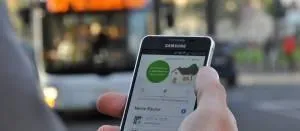Anzeige der Artikel nach Schlagwörtern: Einrichtungshilfe
QIVICON: Das EnBW-Starterpaket-Plus im Praxistest
Lieferumfang und Gerätedetails
QIVICON Home Base
-
 Alles dabei, was für den Start benötigt wird. Alles dabei, was für den Start benötigt wird.
Alles dabei, was für den Start benötigt wird. Alles dabei, was für den Start benötigt wird. -
 Drei USB-Anschlüsse befinden sich unter der Abdeckung. Drei USB-Anschlüsse befinden sich unter der Abdeckung.
Drei USB-Anschlüsse befinden sich unter der Abdeckung. Drei USB-Anschlüsse befinden sich unter der Abdeckung. -
 Ein weiterer USB-Anschluss an der Geräteseite. Dort ist auch der Netzstecker und eine LAN-Buchse zu finden. Ein weiterer USB-Anschluss an der Geräteseite. Dort ist auch der Netzstecker und eine LAN-Buchse zu finden.
Ein weiterer USB-Anschluss an der Geräteseite. Dort ist auch der Netzstecker und eine LAN-Buchse zu finden. Ein weiterer USB-Anschluss an der Geräteseite. Dort ist auch der Netzstecker und eine LAN-Buchse zu finden. -
 Das Gerätepasswort und die Seriennummer sind auf der Rückseite zu finden. Das Gerätepasswort und die Seriennummer sind auf der Rückseite zu finden.
Das Gerätepasswort und die Seriennummer sind auf der Rückseite zu finden. Das Gerätepasswort und die Seriennummer sind auf der Rückseite zu finden.
https://www.xotherm.de/tag/Einrichtungshilfe.html#sigProId3f75c982ca
Wandhalterung montieren:
-
 Die Ösen ermöglichen die Anbringung an die Wand. Die Ösen ermöglichen die Anbringung an die Wand.
Die Ösen ermöglichen die Anbringung an die Wand. Die Ösen ermöglichen die Anbringung an die Wand. -
 Der Standfuß kann hierfür an die Wand geschraubt werden. Anschließend muss die Basis nur noch eingeklipst werden. Der Standfuß kann hierfür an die Wand geschraubt werden. Anschließend muss die Basis nur noch eingeklipst werden.
Der Standfuß kann hierfür an die Wand geschraubt werden. Anschließend muss die Basis nur noch eingeklipst werden. Der Standfuß kann hierfür an die Wand geschraubt werden. Anschließend muss die Basis nur noch eingeklipst werden. -
 Aufstecken und schieben... Aufstecken und schieben...
Aufstecken und schieben... Aufstecken und schieben... -
 ...und die Halterung sitzt fest. Gut zu erkennen sind die zwei Löcher für die Schrauben. ...und die Halterung sitzt fest. Gut zu erkennen sind die zwei Löcher für die Schrauben.
...und die Halterung sitzt fest. Gut zu erkennen sind die zwei Löcher für die Schrauben. ...und die Halterung sitzt fest. Gut zu erkennen sind die zwei Löcher für die Schrauben.
https://www.xotherm.de/tag/Einrichtungshilfe.html#sigProId22043f71f1
-
 Der mitgelieferte Standfuß kann ganz einfach in die Unterseite eingeklipst werden. Der mitgelieferte Standfuß kann ganz einfach in die Unterseite eingeklipst werden.
Der mitgelieferte Standfuß kann ganz einfach in die Unterseite eingeklipst werden. Der mitgelieferte Standfuß kann ganz einfach in die Unterseite eingeklipst werden. -
 Aufsetzen und leicht schieben genügt. Aufsetzen und leicht schieben genügt.
Aufsetzen und leicht schieben genügt. Aufsetzen und leicht schieben genügt.
https://www.xotherm.de/tag/Einrichtungshilfe.html#sigProId4c7c39c18d
Funk-Zwischenstecker-Dimmaktor 1-fach Phasenabschnitt
-
 Der Taster kann zum Anlernen und zum späteren Schalten genutzt werden. Der Taster kann zum Anlernen und zum späteren Schalten genutzt werden.
Der Taster kann zum Anlernen und zum späteren Schalten genutzt werden. Der Taster kann zum Anlernen und zum späteren Schalten genutzt werden. -

-
 Eine zweisprachige Anleitung findet sich im Lieferumfang. Eine zweisprachige Anleitung findet sich im Lieferumfang.
Eine zweisprachige Anleitung findet sich im Lieferumfang. Eine zweisprachige Anleitung findet sich im Lieferumfang. -
 Die Rückseite gibt Auskunft über die technischen Daten. Die Rückseite gibt Auskunft über die technischen Daten.
Die Rückseite gibt Auskunft über die technischen Daten. Die Rückseite gibt Auskunft über die technischen Daten.
https://www.xotherm.de/tag/Einrichtungshilfe.html#sigProId3ee6fac490
Funk-Zwischenstecker-Schaltaktor 1-fach
-
 Der Taster kann zum Anlernen und zum späteren Schalten genutzt werden. Der Taster kann zum Anlernen und zum späteren Schalten genutzt werden.
Der Taster kann zum Anlernen und zum späteren Schalten genutzt werden. Der Taster kann zum Anlernen und zum späteren Schalten genutzt werden. -

-
 Eine zweisprachige Anleitung findet sich im Lieferumfang. Eine zweisprachige Anleitung findet sich im Lieferumfang.
Eine zweisprachige Anleitung findet sich im Lieferumfang. Eine zweisprachige Anleitung findet sich im Lieferumfang. -
 Die Rückseite gibt Auskunft über die technischen Daten. Die Rückseite gibt Auskunft über die technischen Daten.
Die Rückseite gibt Auskunft über die technischen Daten. Die Rückseite gibt Auskunft über die technischen Daten.
https://www.xotherm.de/tag/Einrichtungshilfe.html#sigProIdbf8db37a4c
Funk-Wandtaster-2-fach
-
 Neben dem Wandtaster liegt auch das Befestigungsmaterial, eine Anleitung und ein Satz Batterien bei. Neben dem Wandtaster liegt auch das Befestigungsmaterial, eine Anleitung und ein Satz Batterien bei.
Neben dem Wandtaster liegt auch das Befestigungsmaterial, eine Anleitung und ein Satz Batterien bei. Neben dem Wandtaster liegt auch das Befestigungsmaterial, eine Anleitung und ein Satz Batterien bei. -
 Der Halterahmen kann wahlweise angeklebt oder geschraubt werden. Der Halterahmen kann wahlweise angeklebt oder geschraubt werden.
Der Halterahmen kann wahlweise angeklebt oder geschraubt werden. Der Halterahmen kann wahlweise angeklebt oder geschraubt werden.
https://www.xotherm.de/tag/Einrichtungshilfe.html#sigProIda3d4c46431
-
 Die Montage ist denkbar einfach. Die Halteplatte kann entweder an die Wand geschraubt, oder mithilfe von doppelseitigem Klebeband angeklebt werden. Die Montage ist denkbar einfach. Die Halteplatte kann entweder an die Wand geschraubt, oder mithilfe von doppelseitigem Klebeband angeklebt werden.
Die Montage ist denkbar einfach. Die Halteplatte kann entweder an die Wand geschraubt, oder mithilfe von doppelseitigem Klebeband angeklebt werden. Die Montage ist denkbar einfach. Die Halteplatte kann entweder an die Wand geschraubt, oder mithilfe von doppelseitigem Klebeband angeklebt werden. -
 Der Rahmen wird später vom aufgesteckten Taster gehalten. Der Rahmen wird später vom aufgesteckten Taster gehalten.
Der Rahmen wird später vom aufgesteckten Taster gehalten. Der Rahmen wird später vom aufgesteckten Taster gehalten. -
 Kaum ist der Taster aufgesteckt, sitzt auch der Rahmen fest an der Wand. Kaum ist der Taster aufgesteckt, sitzt auch der Rahmen fest an der Wand.
Kaum ist der Taster aufgesteckt, sitzt auch der Rahmen fest an der Wand. Kaum ist der Taster aufgesteckt, sitzt auch der Rahmen fest an der Wand. -
 Die LED in der Mitte quittiert jeden Tastendruck. Die LED in der Mitte quittiert jeden Tastendruck.
Die LED in der Mitte quittiert jeden Tastendruck. Die LED in der Mitte quittiert jeden Tastendruck.
https://www.xotherm.de/tag/Einrichtungshilfe.html#sigProIdd7cd3b6250
-
 Die Rückseite bietet Platz für zwei AAA-Batterien. Die Rückseite bietet Platz für zwei AAA-Batterien.
Die Rückseite bietet Platz für zwei AAA-Batterien. Die Rückseite bietet Platz für zwei AAA-Batterien. -
 Beim Einlegen muss auf die richtige Polung geachtet werden. Beim Einlegen muss auf die richtige Polung geachtet werden.
Beim Einlegen muss auf die richtige Polung geachtet werden. Beim Einlegen muss auf die richtige Polung geachtet werden.
https://www.xotherm.de/tag/Einrichtungshilfe.html#sigProId61c840c6c9
Funk-Temperatursensor
-
 Der Sensor kommt zusammen mit zwei AA-Batterien und einer Anleitung. Der Sensor kommt zusammen mit zwei AA-Batterien und einer Anleitung.
Der Sensor kommt zusammen mit zwei AA-Batterien und einer Anleitung. Der Sensor kommt zusammen mit zwei AA-Batterien und einer Anleitung. -
 Auf der Rückseite befindet sich eine Öse zum Aufhängen des Sensors und das Batteriefach. Auf der Rückseite befindet sich eine Öse zum Aufhängen des Sensors und das Batteriefach.
Auf der Rückseite befindet sich eine Öse zum Aufhängen des Sensors und das Batteriefach. Auf der Rückseite befindet sich eine Öse zum Aufhängen des Sensors und das Batteriefach. -

-
 Zum Anlernen muss der kleine Taster betätigt werden. Zum Anlernen muss der kleine Taster betätigt werden.
Zum Anlernen muss der kleine Taster betätigt werden. Zum Anlernen muss der kleine Taster betätigt werden.
https://www.xotherm.de/tag/Einrichtungshilfe.html#sigProId8f0f645ed2
-
 Der Deckel kann durch leichten Druck an der markierten Stelle geöffnet werden. Der Deckel kann durch leichten Druck an der markierten Stelle geöffnet werden.
Der Deckel kann durch leichten Druck an der markierten Stelle geöffnet werden. Der Deckel kann durch leichten Druck an der markierten Stelle geöffnet werden. -
 Beim Einlegen der Batterien sollte darauf geachtet werden, dass die Pole nicht verbogen werden. Beim Einlegen der Batterien sollte darauf geachtet werden, dass die Pole nicht verbogen werden.
Beim Einlegen der Batterien sollte darauf geachtet werden, dass die Pole nicht verbogen werden. Beim Einlegen der Batterien sollte darauf geachtet werden, dass die Pole nicht verbogen werden.
https://www.xotherm.de/tag/Einrichtungshilfe.html#sigProIdb0a9cb1085
Funk Heizkörperthermostate
-
 Der Lieferumfang lässt keine Wünsche offen. Der Lieferumfang lässt keine Wünsche offen.
Der Lieferumfang lässt keine Wünsche offen. Der Lieferumfang lässt keine Wünsche offen. -
 Die Bedienungsanleitung ist umfangreich und genau. Die Bedienungsanleitung ist umfangreich und genau.
Die Bedienungsanleitung ist umfangreich und genau. Die Bedienungsanleitung ist umfangreich und genau.
https://www.xotherm.de/tag/Einrichtungshilfe.html#sigProId6c1e3f5305
-
 Der Deckel kann ganz leicht aufgeschoben werden. Der Deckel kann ganz leicht aufgeschoben werden.
Der Deckel kann ganz leicht aufgeschoben werden. Der Deckel kann ganz leicht aufgeschoben werden. -
 Nun die Batterien einlegen. Dabei auf die richtige Polung achten. Nun die Batterien einlegen. Dabei auf die richtige Polung achten.
Nun die Batterien einlegen. Dabei auf die richtige Polung achten. Nun die Batterien einlegen. Dabei auf die richtige Polung achten. -
 Und den Deckel wieder aufschieben. Und den Deckel wieder aufschieben.
Und den Deckel wieder aufschieben. Und den Deckel wieder aufschieben. -
 Ist alles in Ordnung, wird InS angezeigt. Ist alles in Ordnung, wird InS angezeigt.
Ist alles in Ordnung, wird InS angezeigt. Ist alles in Ordnung, wird InS angezeigt.
https://www.xotherm.de/tag/Einrichtungshilfe.html#sigProIda32a8719db
-
 Zuerst sollte das Thermostat ganz geöffnet werden. Zuerst sollte das Thermostat ganz geöffnet werden.
Zuerst sollte das Thermostat ganz geöffnet werden. Zuerst sollte das Thermostat ganz geöffnet werden. -
 Danach kann der Überwurf durch drehen gegen den Uhrzeigersinn abgeschraubt werden. Danach kann der Überwurf durch drehen gegen den Uhrzeigersinn abgeschraubt werden.
Danach kann der Überwurf durch drehen gegen den Uhrzeigersinn abgeschraubt werden. Danach kann der Überwurf durch drehen gegen den Uhrzeigersinn abgeschraubt werden.
https://www.xotherm.de/tag/Einrichtungshilfe.html#sigProIdf54244f5fa
-
 Das Ventil (1) steuert die Wasserzufuhr zum Heizkörper. Das Ventil (1) steuert die Wasserzufuhr zum Heizkörper.
Das Ventil (1) steuert die Wasserzufuhr zum Heizkörper. Das Ventil (1) steuert die Wasserzufuhr zum Heizkörper. -
 Das Thermostat muss nun gerade aufgesteckt und mithilfe der Überwurfmutter befestigt werden. Das Thermostat muss nun gerade aufgesteckt und mithilfe der Überwurfmutter befestigt werden.
Das Thermostat muss nun gerade aufgesteckt und mithilfe der Überwurfmutter befestigt werden. Das Thermostat muss nun gerade aufgesteckt und mithilfe der Überwurfmutter befestigt werden.
https://www.xotherm.de/tag/Einrichtungshilfe.html#sigProIdb1ed6fb681
Einrichtung des QIVICON-Onlinezugangs
-
 Auf www.qivicon.de auf "Registrieren" klicken. Auf www.qivicon.de auf "Registrieren" klicken.
Auf www.qivicon.de auf "Registrieren" klicken. Auf www.qivicon.de auf "Registrieren" klicken. -
 Die gewünschten Daten eingeben und auf "Weiter" klicken Die gewünschten Daten eingeben und auf "Weiter" klicken
Die gewünschten Daten eingeben und auf "Weiter" klicken Die gewünschten Daten eingeben und auf "Weiter" klicken -
 Die Mail kommt innerhalb weniger Sekunden an. Die Mail kommt innerhalb weniger Sekunden an.
Die Mail kommt innerhalb weniger Sekunden an. Die Mail kommt innerhalb weniger Sekunden an. -
 In der Bestätigungsmail auf "Registrierung bestätigen" klicken. In der Bestätigungsmail auf "Registrierung bestätigen" klicken.
In der Bestätigungsmail auf "Registrierung bestätigen" klicken. In der Bestätigungsmail auf "Registrierung bestätigen" klicken. -
 Die Bestätigung folgt sofort. Die Bestätigung folgt sofort.
Die Bestätigung folgt sofort. Die Bestätigung folgt sofort. -
 Nun mit den vorher angelegten Daten anmelden. Nun mit den vorher angelegten Daten anmelden.
Nun mit den vorher angelegten Daten anmelden. Nun mit den vorher angelegten Daten anmelden. -
 Und die persönlichen Angaben vervollständigen. Und die persönlichen Angaben vervollständigen.
Und die persönlichen Angaben vervollständigen. Und die persönlichen Angaben vervollständigen. -
 Sobald auf "Weiter" geklickt wurde, ist der Vorgang abgeschlossen. Sobald auf "Weiter" geklickt wurde, ist der Vorgang abgeschlossen.
Sobald auf "Weiter" geklickt wurde, ist der Vorgang abgeschlossen. Sobald auf "Weiter" geklickt wurde, ist der Vorgang abgeschlossen. -
 Nun müsse die Seriennummer und das Passwort eingegeben werden. Beides findet sich auf der Rückseite der Basis. Nun müsse die Seriennummer und das Passwort eingegeben werden. Beides findet sich auf der Rückseite der Basis.
Nun müsse die Seriennummer und das Passwort eingegeben werden. Beides findet sich auf der Rückseite der Basis. Nun müsse die Seriennummer und das Passwort eingegeben werden. Beides findet sich auf der Rückseite der Basis.
https://www.xotherm.de/tag/Einrichtungshilfe.html#sigProIdd76dd2bcea
Installieren der EnBW-Apps
-
 Bevor es losgeht, müssen die Basis und die Apps registriert und installiert werden. Bevor es losgeht, müssen die Basis und die Apps registriert und installiert werden.
Bevor es losgeht, müssen die Basis und die Apps registriert und installiert werden. Bevor es losgeht, müssen die Basis und die Apps registriert und installiert werden. -
 Sobald die Seriennummern eingegeben wurden, werden die hinzugefügten Programme aufgezählt. Sobald die Seriennummern eingegeben wurden, werden die hinzugefügten Programme aufgezählt.
Sobald die Seriennummern eingegeben wurden, werden die hinzugefügten Programme aufgezählt. Sobald die Seriennummern eingegeben wurden, werden die hinzugefügten Programme aufgezählt. -
 Jedes der Programme muss nun angeklickt und installiert werden. Jedes der Programme muss nun angeklickt und installiert werden.
Jedes der Programme muss nun angeklickt und installiert werden. Jedes der Programme muss nun angeklickt und installiert werden. -
 Einfach den Anweisungen folgen. Einfach den Anweisungen folgen.
Einfach den Anweisungen folgen. Einfach den Anweisungen folgen. -
 Einfach den Anweisungen folgen. Einfach den Anweisungen folgen.
Einfach den Anweisungen folgen. Einfach den Anweisungen folgen. -
 Sobald die erste App installiert wurde, klicken wir auf "Weitere Apps installieren". Sobald die erste App installiert wurde, klicken wir auf "Weitere Apps installieren".
Sobald die erste App installiert wurde, klicken wir auf "Weitere Apps installieren". Sobald die erste App installiert wurde, klicken wir auf "Weitere Apps installieren". -
 Und wiederholen den Vorgang mit der zweiten App. Und wiederholen den Vorgang mit der zweiten App.
Und wiederholen den Vorgang mit der zweiten App. Und wiederholen den Vorgang mit der zweiten App. -

-

-
 Ein Klick auf "Mein QIVICON" schließt den Vorgang ab. Ein Klick auf "Mein QIVICON" schließt den Vorgang ab.
Ein Klick auf "Mein QIVICON" schließt den Vorgang ab. Ein Klick auf "Mein QIVICON" schließt den Vorgang ab. -
 Und man landet wieder auf dem Startbildschirm. Und man landet wieder auf dem Startbildschirm.
Und man landet wieder auf dem Startbildschirm. Und man landet wieder auf dem Startbildschirm.
https://www.xotherm.de/tag/Einrichtungshilfe.html#sigProIdbee9cadf8a
Erstanmeldung an der Home-Base
-
 Die Erstanmeldung ist wirklich gut gelungen... Die Erstanmeldung ist wirklich gut gelungen...
Die Erstanmeldung ist wirklich gut gelungen... Die Erstanmeldung ist wirklich gut gelungen... -

-

-

-

-

-

-
 Am Ende landet man auf der Startseite. Am Ende landet man auf der Startseite.
Am Ende landet man auf der Startseite. Am Ende landet man auf der Startseite.
https://www.xotherm.de/tag/Einrichtungshilfe.html#sigProId19314aa881
Der QIVICON-Offline-Notfall-Modus
-
 Im Windows-Arbeitsplatz wird die QIVICON-Basis im "Netzwerk-Bereich" angezeigt. Ein Doppelklick auf das QIVICON-Symbol reicht aus, um zur Weboberfläche zu gelangen. Im Windows-Arbeitsplatz wird die QIVICON-Basis im "Netzwerk-Bereich" angezeigt. Ein Doppelklick auf das QIVICON-Symbol reicht aus, um zur Weboberfläche zu gelangen.
Im Windows-Arbeitsplatz wird die QIVICON-Basis im "Netzwerk-Bereich" angezeigt. Ein Doppelklick auf das QIVICON-Symbol reicht aus, um zur Weboberfläche zu gelangen. Im Windows-Arbeitsplatz wird die QIVICON-Basis im "Netzwerk-Bereich" angezeigt. Ein Doppelklick auf das QIVICON-Symbol reicht aus, um zur Weboberfläche zu gelangen. -
 An dieser Stelle muss das Passwort genutzt werden, welches auf der QIVICON-HOME-BASE zu finden ist. An dieser Stelle muss das Passwort genutzt werden, welches auf der QIVICON-HOME-BASE zu finden ist.
An dieser Stelle muss das Passwort genutzt werden, welches auf der QIVICON-HOME-BASE zu finden ist. An dieser Stelle muss das Passwort genutzt werden, welches auf der QIVICON-HOME-BASE zu finden ist. -
 Bereits auf der ersten Seite kann das Passwort geändert, eine Sicherung erstellt, oder die Basis neu gestartet bzw. auf Werkseinstellung zurückgesetzt werden. Bereits auf der ersten Seite kann das Passwort geändert, eine Sicherung erstellt, oder die Basis neu gestartet bzw. auf Werkseinstellung zurückgesetzt werden.
Bereits auf der ersten Seite kann das Passwort geändert, eine Sicherung erstellt, oder die Basis neu gestartet bzw. auf Werkseinstellung zurückgesetzt werden. Bereits auf der ersten Seite kann das Passwort geändert, eine Sicherung erstellt, oder die Basis neu gestartet bzw. auf Werkseinstellung zurückgesetzt werden. -
 Im zweiten Tab können die Netzwerkeinstellungen angepasst werden. Im zweiten Tab können die Netzwerkeinstellungen angepasst werden.
Im zweiten Tab können die Netzwerkeinstellungen angepasst werden. Im zweiten Tab können die Netzwerkeinstellungen angepasst werden. -
 Im letzten Tab werden die gespeicherten Log-Daten angezeigt werden. Im letzten Tab werden die gespeicherten Log-Daten angezeigt werden.
Im letzten Tab werden die gespeicherten Log-Daten angezeigt werden. Im letzten Tab werden die gespeicherten Log-Daten angezeigt werden.
https://www.xotherm.de/tag/Einrichtungshilfe.html#sigProId7b980eba89
QIVICON per LAN nutzen
-
 Im Windows-Arbeitsplatz wird die QIVICON-Basis im "Netzwerk-Bereich" angezeigt. Ein Doppelklick auf das QIVICON-Symbol reicht aus, um zur Weboberfläche zu gelangen. Im Windows-Arbeitsplatz wird die QIVICON-Basis im "Netzwerk-Bereich" angezeigt. Ein Doppelklick auf das QIVICON-Symbol reicht aus, um zur Weboberfläche zu gelangen.
Im Windows-Arbeitsplatz wird die QIVICON-Basis im "Netzwerk-Bereich" angezeigt. Ein Doppelklick auf das QIVICON-Symbol reicht aus, um zur Weboberfläche zu gelangen. Im Windows-Arbeitsplatz wird die QIVICON-Basis im "Netzwerk-Bereich" angezeigt. Ein Doppelklick auf das QIVICON-Symbol reicht aus, um zur Weboberfläche zu gelangen. -
 Da diese Intranetverbindung nicht verschlüsselt ist, weist der Browser vorher auf das bestehende Risiko hin. Da diese Intranetverbindung nicht verschlüsselt ist, weist der Browser vorher auf das bestehende Risiko hin.
Da diese Intranetverbindung nicht verschlüsselt ist, weist der Browser vorher auf das bestehende Risiko hin. Da diese Intranetverbindung nicht verschlüsselt ist, weist der Browser vorher auf das bestehende Risiko hin. -
 Wenn sicher ist, dass die Intranet-Verbindung ausreichend abgesichert ist, kann bedenkenlos auf "Weiter zu..." geklickt werden. Wenn sicher ist, dass die Intranet-Verbindung ausreichend abgesichert ist, kann bedenkenlos auf "Weiter zu..." geklickt werden.
Wenn sicher ist, dass die Intranet-Verbindung ausreichend abgesichert ist, kann bedenkenlos auf "Weiter zu..." geklickt werden. Wenn sicher ist, dass die Intranet-Verbindung ausreichend abgesichert ist, kann bedenkenlos auf "Weiter zu..." geklickt werden. -
 Nun können die Anmeldedaten eingegeben werden. Nun können die Anmeldedaten eingegeben werden.
Nun können die Anmeldedaten eingegeben werden. Nun können die Anmeldedaten eingegeben werden.
https://www.xotherm.de/tag/Einrichtungshilfe.html#sigProId9bf69d5643
QIVICON HomeBase Firmware Update
https://www.xotherm.de/tag/Einrichtungshilfe.html#sigProId6e4081abcb
HomeMatic-Komponenten hinzufügen
HomeMatic Funk-Zwischenstecker-Dimmaktor anlernen
-
 Auf "Gerät hinzufügen" klicken. Auf "Gerät hinzufügen" klicken.
Auf "Gerät hinzufügen" klicken. Auf "Gerät hinzufügen" klicken. -
 Zuerst den Hersteller und das Modell auswählen. Zuerst den Hersteller und das Modell auswählen.
Zuerst den Hersteller und das Modell auswählen. Zuerst den Hersteller und das Modell auswählen. -
 Nun den Aktor in die Steckdose stecken. Nun den Aktor in die Steckdose stecken.
Nun den Aktor in die Steckdose stecken. Nun den Aktor in die Steckdose stecken. -
 Und kurz den Taster am Gerät drücken. Und kurz den Taster am Gerät drücken.
Und kurz den Taster am Gerät drücken. Und kurz den Taster am Gerät drücken. -
 Als Nächstes muss der Raum ausgewählt werden, in dem der Aktor zum Einsatz kommen soll. Als Nächstes muss der Raum ausgewählt werden, in dem der Aktor zum Einsatz kommen soll.
Als Nächstes muss der Raum ausgewählt werden, in dem der Aktor zum Einsatz kommen soll. Als Nächstes muss der Raum ausgewählt werden, in dem der Aktor zum Einsatz kommen soll. -
 Nun noch den Gerätenamen vergeben. Nun noch den Gerätenamen vergeben.
Nun noch den Gerätenamen vergeben. Nun noch den Gerätenamen vergeben. -
 Die Zusatzinformationen sollten in jedem Fall gelesen werden. Die Zusatzinformationen sollten in jedem Fall gelesen werden.
Die Zusatzinformationen sollten in jedem Fall gelesen werden. Die Zusatzinformationen sollten in jedem Fall gelesen werden. -
 Ein Klick auf Beenden schließt den Vorgang ab. Ein Klick auf Beenden schließt den Vorgang ab.
Ein Klick auf Beenden schließt den Vorgang ab. Ein Klick auf Beenden schließt den Vorgang ab.
https://www.xotherm.de/tag/Einrichtungshilfe.html#sigProIddacee545b8
HomeMatic Funk-Zwischenstecker-Schaltaktor anlernen
-
 Auf "Gerät hinzufügen" klicken. Auf "Gerät hinzufügen" klicken.
Auf "Gerät hinzufügen" klicken. Auf "Gerät hinzufügen" klicken. -
 Zuerst den Hersteller und das Modell auswählen. Zuerst den Hersteller und das Modell auswählen.
Zuerst den Hersteller und das Modell auswählen. Zuerst den Hersteller und das Modell auswählen. -
 Nun den Aktor in die Steckdose stecken. Nun den Aktor in die Steckdose stecken.
Nun den Aktor in die Steckdose stecken. Nun den Aktor in die Steckdose stecken. -
 Und kurz den Taster am Gerät drücken. Und kurz den Taster am Gerät drücken.
Und kurz den Taster am Gerät drücken. Und kurz den Taster am Gerät drücken. -
 Als Nächstes muss der Raum ausgewählt werden, in dem der Aktor zum Einsatz kommen soll. Als Nächstes muss der Raum ausgewählt werden, in dem der Aktor zum Einsatz kommen soll.
Als Nächstes muss der Raum ausgewählt werden, in dem der Aktor zum Einsatz kommen soll. Als Nächstes muss der Raum ausgewählt werden, in dem der Aktor zum Einsatz kommen soll. -
 Nun noch den Gerätenamen vergeben. Nun noch den Gerätenamen vergeben.
Nun noch den Gerätenamen vergeben. Nun noch den Gerätenamen vergeben. -
 Die Zusatzinformationen sollten in jedem Fall gelesen werden. Die Zusatzinformationen sollten in jedem Fall gelesen werden.
Die Zusatzinformationen sollten in jedem Fall gelesen werden. Die Zusatzinformationen sollten in jedem Fall gelesen werden. -
 Ein Klick auf Beenden schließt den Vorgang ab. Ein Klick auf Beenden schließt den Vorgang ab.
Ein Klick auf Beenden schließt den Vorgang ab. Ein Klick auf Beenden schließt den Vorgang ab. -
 Und man landet wieder auf dem Startbildschirm. Und man landet wieder auf dem Startbildschirm.
Und man landet wieder auf dem Startbildschirm. Und man landet wieder auf dem Startbildschirm.
https://www.xotherm.de/tag/Einrichtungshilfe.html#sigProId7686a7d864
HomeMatic Funk-Wandtaster-2-fach anlernen
-
 Auf "Gerät hinzufügen" klicken. Auf "Gerät hinzufügen" klicken.
Auf "Gerät hinzufügen" klicken. Auf "Gerät hinzufügen" klicken. -
 Zuerst den Hersteller und das Modell auswählen. Zuerst den Hersteller und das Modell auswählen.
Zuerst den Hersteller und das Modell auswählen. Zuerst den Hersteller und das Modell auswählen. -
 Wenn noch nicht geschehen, sollten nun die Batterien eingelegt werden. Wenn noch nicht geschehen, sollten nun die Batterien eingelegt werden.
Wenn noch nicht geschehen, sollten nun die Batterien eingelegt werden. Wenn noch nicht geschehen, sollten nun die Batterien eingelegt werden. -
 Wenn noch nicht geschehen, sollten nun die Batterien eingelegt werden. Wenn noch nicht geschehen, sollten nun die Batterien eingelegt werden.
Wenn noch nicht geschehen, sollten nun die Batterien eingelegt werden. Wenn noch nicht geschehen, sollten nun die Batterien eingelegt werden. -
 Wenn noch nicht geschehen, sollten nun die Batterien eingelegt werden. Wenn noch nicht geschehen, sollten nun die Batterien eingelegt werden.
Wenn noch nicht geschehen, sollten nun die Batterien eingelegt werden. Wenn noch nicht geschehen, sollten nun die Batterien eingelegt werden. -
 Als Nächstes muss der Raum ausgewählt werden, in dem der Aktor zum Einsatz kommen soll. Als Nächstes muss der Raum ausgewählt werden, in dem der Aktor zum Einsatz kommen soll.
Als Nächstes muss der Raum ausgewählt werden, in dem der Aktor zum Einsatz kommen soll. Als Nächstes muss der Raum ausgewählt werden, in dem der Aktor zum Einsatz kommen soll. -
 Nun noch den Gerätenamen vergeben. Nun noch den Gerätenamen vergeben.
Nun noch den Gerätenamen vergeben. Nun noch den Gerätenamen vergeben. -
 Die Zusatzinformationen sollten in jedem Fall gelesen werden. Die Zusatzinformationen sollten in jedem Fall gelesen werden.
Die Zusatzinformationen sollten in jedem Fall gelesen werden. Die Zusatzinformationen sollten in jedem Fall gelesen werden. -
 Ein Klick auf Beenden schließt den Vorgang ab. Ein Klick auf Beenden schließt den Vorgang ab.
Ein Klick auf Beenden schließt den Vorgang ab. Ein Klick auf Beenden schließt den Vorgang ab. -
 Und man landet wieder auf dem Startbildschirm. Und man landet wieder auf dem Startbildschirm.
Und man landet wieder auf dem Startbildschirm. Und man landet wieder auf dem Startbildschirm.
https://www.xotherm.de/tag/Einrichtungshilfe.html#sigProIdcc2376e778
HomeMatic Funk-Temperatursensor anlernen
-
 Auf "Gerät hinzufügen" klicken. Auf "Gerät hinzufügen" klicken.
Auf "Gerät hinzufügen" klicken. Auf "Gerät hinzufügen" klicken. -
 Zuerst den Hersteller und das Modell auswählen. Zuerst den Hersteller und das Modell auswählen.
Zuerst den Hersteller und das Modell auswählen. Zuerst den Hersteller und das Modell auswählen. -
 Falls noch nicht geschehen, sollten nun die Batterien eingelegt werden. Falls noch nicht geschehen, sollten nun die Batterien eingelegt werden.
Falls noch nicht geschehen, sollten nun die Batterien eingelegt werden. Falls noch nicht geschehen, sollten nun die Batterien eingelegt werden. -
 Falls noch nicht geschehen, sollten nun die Batterien eingelegt werden. Falls noch nicht geschehen, sollten nun die Batterien eingelegt werden.
Falls noch nicht geschehen, sollten nun die Batterien eingelegt werden. Falls noch nicht geschehen, sollten nun die Batterien eingelegt werden. -
 Mit einem Kugelschreiber den Taster kurz betätigen. Mit einem Kugelschreiber den Taster kurz betätigen.
Mit einem Kugelschreiber den Taster kurz betätigen. Mit einem Kugelschreiber den Taster kurz betätigen. -
 Als Nächstes muss der Raum ausgewählt werden, in dem der Aktor zum Einsatz kommen soll. Als Nächstes muss der Raum ausgewählt werden, in dem der Aktor zum Einsatz kommen soll.
Als Nächstes muss der Raum ausgewählt werden, in dem der Aktor zum Einsatz kommen soll. Als Nächstes muss der Raum ausgewählt werden, in dem der Aktor zum Einsatz kommen soll. -
 Nun noch den Gerätenamen vergeben. Nun noch den Gerätenamen vergeben.
Nun noch den Gerätenamen vergeben. Nun noch den Gerätenamen vergeben. -
 Die Zusatzinformationen sollten in jedem Fall gelesen werden. Die Zusatzinformationen sollten in jedem Fall gelesen werden.
Die Zusatzinformationen sollten in jedem Fall gelesen werden. Die Zusatzinformationen sollten in jedem Fall gelesen werden. -
 Ein Klick auf Beenden schließt den Vorgang ab. Ein Klick auf Beenden schließt den Vorgang ab.
Ein Klick auf Beenden schließt den Vorgang ab. Ein Klick auf Beenden schließt den Vorgang ab. -
 Und man landet wieder auf dem Startbildschirm. Und man landet wieder auf dem Startbildschirm.
Und man landet wieder auf dem Startbildschirm. Und man landet wieder auf dem Startbildschirm.
https://www.xotherm.de/tag/Einrichtungshilfe.html#sigProId5f79da4f2f
HomeMatic Funk Heizkörperthermostate anlernen
-
 Auf "Gerät hinzufügen" klicken. Auf "Gerät hinzufügen" klicken.
Auf "Gerät hinzufügen" klicken. Auf "Gerät hinzufügen" klicken. -
 Zuerst den Hersteller und das Modell auswählen. Zuerst den Hersteller und das Modell auswählen.
Zuerst den Hersteller und das Modell auswählen. Zuerst den Hersteller und das Modell auswählen. -
 Zuerst den Hersteller und das Modell auswählen. Zuerst den Hersteller und das Modell auswählen.
Zuerst den Hersteller und das Modell auswählen. Zuerst den Hersteller und das Modell auswählen. -
 Falls noch nicht geschehen, sollten nun die Batterien eingelegt werden. Falls noch nicht geschehen, sollten nun die Batterien eingelegt werden.
Falls noch nicht geschehen, sollten nun die Batterien eingelegt werden. Falls noch nicht geschehen, sollten nun die Batterien eingelegt werden. -
 Nun die mittlere Taste 3 lang Sekunden drücken. Sobald AC aufblinkt, ist das Thermostat angelernt. Nun die mittlere Taste 3 lang Sekunden drücken. Sobald AC aufblinkt, ist das Thermostat angelernt.
Nun die mittlere Taste 3 lang Sekunden drücken. Sobald AC aufblinkt, ist das Thermostat angelernt. Nun die mittlere Taste 3 lang Sekunden drücken. Sobald AC aufblinkt, ist das Thermostat angelernt. -
 Als Nächstes muss der Raum ausgewählt werden, in dem der Aktor zum Einsatz kommen soll. Als Nächstes muss der Raum ausgewählt werden, in dem der Aktor zum Einsatz kommen soll.
Als Nächstes muss der Raum ausgewählt werden, in dem der Aktor zum Einsatz kommen soll. Als Nächstes muss der Raum ausgewählt werden, in dem der Aktor zum Einsatz kommen soll. -
 Nun noch den Gerätenamen vergeben. Nun noch den Gerätenamen vergeben.
Nun noch den Gerätenamen vergeben. Nun noch den Gerätenamen vergeben. -
 Wurde das Thermostat montiert, muss nochmals die mittlere Taste gedrückt werden. Nun wird die Motorfahrstrecke eingestellt. Wurde das Thermostat montiert, muss nochmals die mittlere Taste gedrückt werden. Nun wird die Motorfahrstrecke eingestellt.
Wurde das Thermostat montiert, muss nochmals die mittlere Taste gedrückt werden. Nun wird die Motorfahrstrecke eingestellt. Wurde das Thermostat montiert, muss nochmals die mittlere Taste gedrückt werden. Nun wird die Motorfahrstrecke eingestellt. -
 Ein Klick auf Beenden schließt den Vorgang ab Ein Klick auf Beenden schließt den Vorgang ab
Ein Klick auf Beenden schließt den Vorgang ab Ein Klick auf Beenden schließt den Vorgang ab -
 Und man landet wieder auf dem Startbildschirm. Und man landet wieder auf dem Startbildschirm.
Und man landet wieder auf dem Startbildschirm. Und man landet wieder auf dem Startbildschirm.
https://www.xotherm.de/tag/Einrichtungshilfe.html#sigProId062ace3697
EnBW-App Einrichtung
Der EnBW-GeräteManager
-
 Bereits der Ladebildschirm macht Lust auf mehr. Bereits der Ladebildschirm macht Lust auf mehr.
Bereits der Ladebildschirm macht Lust auf mehr. Bereits der Ladebildschirm macht Lust auf mehr. -
 Auf der Startseite werden die Räume angezeigt, in denen bereits Aktoren eingesetzt werden. Diese können bei Bedarf auch direkt ausgeschaltet werden. Auf der Startseite werden die Räume angezeigt, in denen bereits Aktoren eingesetzt werden. Diese können bei Bedarf auch direkt ausgeschaltet werden.
Auf der Startseite werden die Räume angezeigt, in denen bereits Aktoren eingesetzt werden. Diese können bei Bedarf auch direkt ausgeschaltet werden. Auf der Startseite werden die Räume angezeigt, in denen bereits Aktoren eingesetzt werden. Diese können bei Bedarf auch direkt ausgeschaltet werden. -
 Oder auch wieder eingeschaltet werden. Oder auch wieder eingeschaltet werden.
Oder auch wieder eingeschaltet werden. Oder auch wieder eingeschaltet werden. -
 Ein Klick auf den jeweiligen Raum öffnet das Szenen-Fenster. Ein Klick auf den jeweiligen Raum öffnet das Szenen-Fenster.
Ein Klick auf den jeweiligen Raum öffnet das Szenen-Fenster. Ein Klick auf den jeweiligen Raum öffnet das Szenen-Fenster.
https://www.xotherm.de/tag/Einrichtungshilfe.html#sigProId4405254d90
-
 Ein Klick auf den jeweiligen Raum öffnet das Szenen-Fenster. Ein Klick auf den jeweiligen Raum öffnet das Szenen-Fenster.
Ein Klick auf den jeweiligen Raum öffnet das Szenen-Fenster. Ein Klick auf den jeweiligen Raum öffnet das Szenen-Fenster. -
 Ab Werk sind bereits zwei Beispielszenen angelegt. Ab Werk sind bereits zwei Beispielszenen angelegt.
Ab Werk sind bereits zwei Beispielszenen angelegt. Ab Werk sind bereits zwei Beispielszenen angelegt. -
 Szenen können mit wenigen Klicks zusammengestellt werden. Ein Klick auf Gerät hinzufügen erlaubt das Hinzufügen von Tastern oder Sensoren. Szenen können mit wenigen Klicks zusammengestellt werden. Ein Klick auf Gerät hinzufügen erlaubt das Hinzufügen von Tastern oder Sensoren.
Szenen können mit wenigen Klicks zusammengestellt werden. Ein Klick auf Gerät hinzufügen erlaubt das Hinzufügen von Tastern oder Sensoren. Szenen können mit wenigen Klicks zusammengestellt werden. Ein Klick auf Gerät hinzufügen erlaubt das Hinzufügen von Tastern oder Sensoren. -
 Zum Aktivieren der Szenen können Sensoren und Taster gewählt werden. Zum Aktivieren der Szenen können Sensoren und Taster gewählt werden.
Zum Aktivieren der Szenen können Sensoren und Taster gewählt werden. Zum Aktivieren der Szenen können Sensoren und Taster gewählt werden. -
 Um einem Taster die gewünschten Funktionen beizubringen, muss der Suchmodus gestartet werden. Um einem Taster die gewünschten Funktionen beizubringen, muss der Suchmodus gestartet werden.
Um einem Taster die gewünschten Funktionen beizubringen, muss der Suchmodus gestartet werden. Um einem Taster die gewünschten Funktionen beizubringen, muss der Suchmodus gestartet werden. -
 Nun muss die gewünschte Taste auf dem Wandtaster gedrückt werden. Hierbei wird zwischen einem langen und kurzen Tastendruck unterschieden. Nun muss die gewünschte Taste auf dem Wandtaster gedrückt werden. Hierbei wird zwischen einem langen und kurzen Tastendruck unterschieden.
Nun muss die gewünschte Taste auf dem Wandtaster gedrückt werden. Hierbei wird zwischen einem langen und kurzen Tastendruck unterschieden. Nun muss die gewünschte Taste auf dem Wandtaster gedrückt werden. Hierbei wird zwischen einem langen und kurzen Tastendruck unterschieden. -
 Die erfolgreiche Zuordnung wird prompt mit einer Meldung belohnt. Die erfolgreiche Zuordnung wird prompt mit einer Meldung belohnt.
Die erfolgreiche Zuordnung wird prompt mit einer Meldung belohnt. Die erfolgreiche Zuordnung wird prompt mit einer Meldung belohnt. -
 Der Taster wird nun in der Szene angezeigt. Der Taster wird nun in der Szene angezeigt.
Der Taster wird nun in der Szene angezeigt. Der Taster wird nun in der Szene angezeigt. -
 Vor dem Speichern sollte noch ein aussagekräftiger Szenen-Name gewählt werden. Vor dem Speichern sollte noch ein aussagekräftiger Szenen-Name gewählt werden.
Vor dem Speichern sollte noch ein aussagekräftiger Szenen-Name gewählt werden. Vor dem Speichern sollte noch ein aussagekräftiger Szenen-Name gewählt werden.
https://www.xotherm.de/tag/Einrichtungshilfe.html#sigProId9b3da7e71b
-
 Um den Urlaubsmodus einzurichten, reicht ein Klick auf das Info-Symbol. Um den Urlaubsmodus einzurichten, reicht ein Klick auf das Info-Symbol.
Um den Urlaubsmodus einzurichten, reicht ein Klick auf das Info-Symbol. Um den Urlaubsmodus einzurichten, reicht ein Klick auf das Info-Symbol. -
 Die nötigen Einstellungen sind sehr gut erklärt und wenigen Sekunden erledigt. Die nötigen Einstellungen sind sehr gut erklärt und wenigen Sekunden erledigt.
Die nötigen Einstellungen sind sehr gut erklärt und wenigen Sekunden erledigt. Die nötigen Einstellungen sind sehr gut erklärt und wenigen Sekunden erledigt. -
 Die nötigen Einstellungen sind sehr gut erklärt und wenigen Sekunden erledigt. Die nötigen Einstellungen sind sehr gut erklärt und wenigen Sekunden erledigt.
Die nötigen Einstellungen sind sehr gut erklärt und wenigen Sekunden erledigt. Die nötigen Einstellungen sind sehr gut erklärt und wenigen Sekunden erledigt. -
 Sobald die gewünschten Einstellungen gespeichert wurden, reicht ein Klick auf "Anwesenheit simulieren", um den Urlaubsmodus zu aktivieren. Sobald die gewünschten Einstellungen gespeichert wurden, reicht ein Klick auf "Anwesenheit simulieren", um den Urlaubsmodus zu aktivieren.
Sobald die gewünschten Einstellungen gespeichert wurden, reicht ein Klick auf "Anwesenheit simulieren", um den Urlaubsmodus zu aktivieren. Sobald die gewünschten Einstellungen gespeichert wurden, reicht ein Klick auf "Anwesenheit simulieren", um den Urlaubsmodus zu aktivieren. -
 Eine schicke Animation zeigt an, dass alles funktioniert. Eine schicke Animation zeigt an, dass alles funktioniert.
Eine schicke Animation zeigt an, dass alles funktioniert. Eine schicke Animation zeigt an, dass alles funktioniert.
https://www.xotherm.de/tag/Einrichtungshilfe.html#sigProIda776a2bcdc
Der EnBW-HeizungsManager
-
 Zuerst die HeizungsManager-App öffnen. Zuerst die HeizungsManager-App öffnen.
Zuerst die HeizungsManager-App öffnen. Zuerst die HeizungsManager-App öffnen. -
 Bereits der Ladebalken macht Lust auf mehr. Bereits der Ladebalken macht Lust auf mehr.
Bereits der Ladebalken macht Lust auf mehr. Bereits der Ladebalken macht Lust auf mehr. -
 Der Zeitplan ist das Standard-Heizprogramm. Auf der Seite werden auch die geregelten Räume mit den zugehörigen Temperaturen und Feuchtewerten angezeigt. Der Zeitplan ist das Standard-Heizprogramm. Auf der Seite werden auch die geregelten Räume mit den zugehörigen Temperaturen und Feuchtewerten angezeigt.
Der Zeitplan ist das Standard-Heizprogramm. Auf der Seite werden auch die geregelten Räume mit den zugehörigen Temperaturen und Feuchtewerten angezeigt. Der Zeitplan ist das Standard-Heizprogramm. Auf der Seite werden auch die geregelten Räume mit den zugehörigen Temperaturen und Feuchtewerten angezeigt. -
 Die Spartemperatur sollte bei Abwesenheit aktiviert werden. Auf der Seite werden auch die geregelten Räume mit den zugehörigen Temperaturen und Feuchtewerten angezeigt. Die Spartemperatur sollte bei Abwesenheit aktiviert werden. Auf der Seite werden auch die geregelten Räume mit den zugehörigen Temperaturen und Feuchtewerten angezeigt.
Die Spartemperatur sollte bei Abwesenheit aktiviert werden. Auf der Seite werden auch die geregelten Räume mit den zugehörigen Temperaturen und Feuchtewerten angezeigt. Die Spartemperatur sollte bei Abwesenheit aktiviert werden. Auf der Seite werden auch die geregelten Räume mit den zugehörigen Temperaturen und Feuchtewerten angezeigt. -
 Die Heizkörper-Aus-Option eignet sich vor allem für die warmen Monate. Die Heizkörper-Aus-Option eignet sich vor allem für die warmen Monate.
Die Heizkörper-Aus-Option eignet sich vor allem für die warmen Monate. Die Heizkörper-Aus-Option eignet sich vor allem für die warmen Monate. -
 Ist ein Feuchtesensor installiert, wird auch die Luftfeuchtigkeit angezeigt. Ist ein Feuchtesensor installiert, wird auch die Luftfeuchtigkeit angezeigt.
Ist ein Feuchtesensor installiert, wird auch die Luftfeuchtigkeit angezeigt. Ist ein Feuchtesensor installiert, wird auch die Luftfeuchtigkeit angezeigt.
https://www.xotherm.de/tag/Einrichtungshilfe.html#sigProId882ce42765
-
 Zuerst die HeizungsManager-App öffnen. Zuerst die HeizungsManager-App öffnen.
Zuerst die HeizungsManager-App öffnen. Zuerst die HeizungsManager-App öffnen. -
 Hier auf "Vorheizen aktiv" klicken. Hier auf "Vorheizen aktiv" klicken.
Hier auf "Vorheizen aktiv" klicken. Hier auf "Vorheizen aktiv" klicken. -
 Hier sollte "Vorheizen ist" auf "an" gestellt werden. Hier sollte "Vorheizen ist" auf "an" gestellt werden.
Hier sollte "Vorheizen ist" auf "an" gestellt werden. Hier sollte "Vorheizen ist" auf "an" gestellt werden. -
 Um die Zeitsteuerung der verschiedenen Räume anzupassen, muss auf der Heizungs-Startseite der gewünschte Raum angeklickt werden. Danach öffnet sich dieses Fenster. Um die Zeitsteuerung der verschiedenen Räume anzupassen, muss auf der Heizungs-Startseite der gewünschte Raum angeklickt werden. Danach öffnet sich dieses Fenster.
Um die Zeitsteuerung der verschiedenen Räume anzupassen, muss auf der Heizungs-Startseite der gewünschte Raum angeklickt werden. Danach öffnet sich dieses Fenster. Um die Zeitsteuerung der verschiedenen Räume anzupassen, muss auf der Heizungs-Startseite der gewünschte Raum angeklickt werden. Danach öffnet sich dieses Fenster. -
 Ein Klick auf das Info-Symbol öffnet diese Legende. Ein Klick auf das Info-Symbol öffnet diese Legende.
Ein Klick auf das Info-Symbol öffnet diese Legende. Ein Klick auf das Info-Symbol öffnet diese Legende. -
 Über einen Klick auf den Schraubenschlüssel gelangt man zu dieser Ansicht. Hier können die jeweiligen Tage ausgewählt werden. Über einen Klick auf den Schraubenschlüssel gelangt man zu dieser Ansicht. Hier können die jeweiligen Tage ausgewählt werden.
Über einen Klick auf den Schraubenschlüssel gelangt man zu dieser Ansicht. Hier können die jeweiligen Tage ausgewählt werden. Über einen Klick auf den Schraubenschlüssel gelangt man zu dieser Ansicht. Hier können die jeweiligen Tage ausgewählt werden. -
 Es kann ein Zeitplan für jeden einzelnen Tag, oder gleich ein Plan für mehrere Tage angelegt werden. Es kann ein Zeitplan für jeden einzelnen Tag, oder gleich ein Plan für mehrere Tage angelegt werden.
Es kann ein Zeitplan für jeden einzelnen Tag, oder gleich ein Plan für mehrere Tage angelegt werden. Es kann ein Zeitplan für jeden einzelnen Tag, oder gleich ein Plan für mehrere Tage angelegt werden. -
 Im oberen Bereich muss zudem die Spar- und die Wohlfühltemperatur ausgewählt werden. Im oberen Bereich muss zudem die Spar- und die Wohlfühltemperatur ausgewählt werden.
Im oberen Bereich muss zudem die Spar- und die Wohlfühltemperatur ausgewählt werden. Im oberen Bereich muss zudem die Spar- und die Wohlfühltemperatur ausgewählt werden. -
 Im zweiten Tab kann bestimmt werden, was unternommen werden soll, wenn ein Fenster geöffnet wird. Ist ein Tür/Fenstersensor geeignet, sollte dieser ausgewählt werden. Im zweiten Tab kann bestimmt werden, was unternommen werden soll, wenn ein Fenster geöffnet wird. Ist ein Tür/Fenstersensor geeignet, sollte dieser ausgewählt werden.
Im zweiten Tab kann bestimmt werden, was unternommen werden soll, wenn ein Fenster geöffnet wird. Ist ein Tür/Fenstersensor geeignet, sollte dieser ausgewählt werden. Im zweiten Tab kann bestimmt werden, was unternommen werden soll, wenn ein Fenster geöffnet wird. Ist ein Tür/Fenstersensor geeignet, sollte dieser ausgewählt werden. -
 Das System weißt darauf hin, das noch kein Tür-/Fenstersensor angelernt wurde. Das System weißt darauf hin, das noch kein Tür-/Fenstersensor angelernt wurde.
Das System weißt darauf hin, das noch kein Tür-/Fenstersensor angelernt wurde. Das System weißt darauf hin, das noch kein Tür-/Fenstersensor angelernt wurde.
https://www.xotherm.de/tag/Einrichtungshilfe.html#sigProIde53e117292
-
 Die Spartemperatur kann beim Energiesparen helfen. Die Spartemperatur kann beim Energiesparen helfen.
Die Spartemperatur kann beim Energiesparen helfen. Die Spartemperatur kann beim Energiesparen helfen. -
 Die Spartemperatur kann beim Energiesparen helfen. Die Spartemperatur kann beim Energiesparen helfen.
Die Spartemperatur kann beim Energiesparen helfen. Die Spartemperatur kann beim Energiesparen helfen.
https://www.xotherm.de/tag/Einrichtungshilfe.html#sigProId8ae4f3fad3
QIVICON-Grundfunktionen
-
 Die QIVICON-Basissteuerung ist ein mächtiges Werkzeug, um schnell Zugriff auf die möglichen Einstellungen zu erlangen. Die QIVICON-Basissteuerung ist ein mächtiges Werkzeug, um schnell Zugriff auf die möglichen Einstellungen zu erlangen.
Die QIVICON-Basissteuerung ist ein mächtiges Werkzeug, um schnell Zugriff auf die möglichen Einstellungen zu erlangen. Die QIVICON-Basissteuerung ist ein mächtiges Werkzeug, um schnell Zugriff auf die möglichen Einstellungen zu erlangen. -
 Ein praktischer Filter macht das Auffinden von Komponenten zum Kinderspiel. Ein praktischer Filter macht das Auffinden von Komponenten zum Kinderspiel.
Ein praktischer Filter macht das Auffinden von Komponenten zum Kinderspiel. Ein praktischer Filter macht das Auffinden von Komponenten zum Kinderspiel.
https://www.xotherm.de/tag/Einrichtungshilfe.html#sigProIdd26f28812e
-
 Ein Klick auf "Einstellungen" öffnet die Geräteübersicht. Ein Klick auf "Einstellungen" öffnet die Geräteübersicht.
Ein Klick auf "Einstellungen" öffnet die Geräteübersicht. Ein Klick auf "Einstellungen" öffnet die Geräteübersicht. -
 In der Geräteübersicht werden die angelernten Komponenten angezeigt. An dieser Stelle können auch neue Geräte hinzugefügt werden. Außerdem können diese den zugehörigen Räumen zugeordnet werden. In der Geräteübersicht werden die angelernten Komponenten angezeigt. An dieser Stelle können auch neue Geräte hinzugefügt werden. Außerdem können diese den zugehörigen Räumen zugeordnet werden.
In der Geräteübersicht werden die angelernten Komponenten angezeigt. An dieser Stelle können auch neue Geräte hinzugefügt werden. Außerdem können diese den zugehörigen Räumen zugeordnet werden. In der Geräteübersicht werden die angelernten Komponenten angezeigt. An dieser Stelle können auch neue Geräte hinzugefügt werden. Außerdem können diese den zugehörigen Räumen zugeordnet werden. -
 Ein Klick auf das jeweilige Gerät öffnet die verfügbaren Optionen. Ein Klick auf das jeweilige Gerät öffnet die verfügbaren Optionen.
Ein Klick auf das jeweilige Gerät öffnet die verfügbaren Optionen. Ein Klick auf das jeweilige Gerät öffnet die verfügbaren Optionen. -
 Ein Klick auf "Räume bearbeiten" öffnet eine Liste der bereits angelegten Räume. In diesem Fenster können auch neue Räume angelegt werden. Ein Klick auf "Räume bearbeiten" öffnet eine Liste der bereits angelegten Räume. In diesem Fenster können auch neue Räume angelegt werden.
Ein Klick auf "Räume bearbeiten" öffnet eine Liste der bereits angelegten Räume. In diesem Fenster können auch neue Räume angelegt werden. Ein Klick auf "Räume bearbeiten" öffnet eine Liste der bereits angelegten Räume. In diesem Fenster können auch neue Räume angelegt werden. -
 In der App-Übersicht werden die installierten Apps angezeigt. Hier können die Programme auch neu gestartet oder entfernt werden. In der App-Übersicht werden die installierten Apps angezeigt. Hier können die Programme auch neu gestartet oder entfernt werden.
In der App-Übersicht werden die installierten Apps angezeigt. Hier können die Programme auch neu gestartet oder entfernt werden. In der App-Übersicht werden die installierten Apps angezeigt. Hier können die Programme auch neu gestartet oder entfernt werden. -
 Unter diesem Tab kann eine Sicherung erstellt, oder die Basis neu gestartet bzw. auf Werkseinstellung zurückgesetzt werden. Unter diesem Tab kann eine Sicherung erstellt, oder die Basis neu gestartet bzw. auf Werkseinstellung zurückgesetzt werden.
Unter diesem Tab kann eine Sicherung erstellt, oder die Basis neu gestartet bzw. auf Werkseinstellung zurückgesetzt werden. Unter diesem Tab kann eine Sicherung erstellt, oder die Basis neu gestartet bzw. auf Werkseinstellung zurückgesetzt werden. -
 Ein Klick auf Backup öffnet eine Vielzahl an Sicherungsoptionen. Gerade das automatische Backup kann sich als sehr nützlich erweisen. Ein Klick auf Backup öffnet eine Vielzahl an Sicherungsoptionen. Gerade das automatische Backup kann sich als sehr nützlich erweisen.
Ein Klick auf Backup öffnet eine Vielzahl an Sicherungsoptionen. Gerade das automatische Backup kann sich als sehr nützlich erweisen. Ein Klick auf Backup öffnet eine Vielzahl an Sicherungsoptionen. Gerade das automatische Backup kann sich als sehr nützlich erweisen. -
 Bei den Verbindungsmodulen werden alle angeschlossenen USB-Sticks angezeigt. Die HomeMatic-Schnittstelle ist ab Werk integriert. Bei den Verbindungsmodulen werden alle angeschlossenen USB-Sticks angezeigt. Die HomeMatic-Schnittstelle ist ab Werk integriert.
Bei den Verbindungsmodulen werden alle angeschlossenen USB-Sticks angezeigt. Die HomeMatic-Schnittstelle ist ab Werk integriert. Bei den Verbindungsmodulen werden alle angeschlossenen USB-Sticks angezeigt. Die HomeMatic-Schnittstelle ist ab Werk integriert.
https://www.xotherm.de/tag/Einrichtungshilfe.html#sigProId457f0cc9da
-
 Sämtliche Probleme werden im oberen Bereich angezeigt. Sämtliche Probleme werden im oberen Bereich angezeigt.
Sämtliche Probleme werden im oberen Bereich angezeigt. Sämtliche Probleme werden im oberen Bereich angezeigt. -
 Sämtliche Probleme werden im oberen Bereich angezeigt. Sämtliche Probleme werden im oberen Bereich angezeigt.
Sämtliche Probleme werden im oberen Bereich angezeigt. Sämtliche Probleme werden im oberen Bereich angezeigt.
https://www.xotherm.de/tag/Einrichtungshilfe.html#sigProId33661956a9
Fazit - Was bleibt zu sagen?


Wir bauen ein HomeMatic Smarthome: Sicherheit Teil 2
Im ersten Teil der Serie beschäftigten wir uns mit dem Einbau der HomeMatic-Sicherheitskomponenten. Nun legen wir das Handwerkzeug aus der Hand und greifen zu Maus und Tastatur.
Die Verbindung zur CCU2
Bevor alles losgehen kann, muss eine Verbindung zur besagten Weboberfläche hergestellt werden. Laut CCU2-Anleitung reicht die Eingabe von http://homematic-ccu2 in der Browserzeile aus, um die Intranetseite aufzurufen. Bei uns funktionierte dieser Weg nicht. Anscheinend verhinderte der eingesetzte Router eine erfolgreiche DNS-Auflösung.
Dies ist jedoch kein Grund zur Panik, da noch mindestens drei weitere Verbindungsmöglichkeiten bleiben. Zum einen kann eine Verbindung über das mitgelieferte Mini-USB-Kabel hergestellt werden, zum anderen kann im Router nachgesehen werden, welche IP-Adresse der eigenen CCU2 zugewiesen wurde. Auch möglich wäre der Einsatz eines extra Netzwerkswitches, welcher nach dem Router angeschlossen wird. Hierdurch können dessen Blockaden umgangen werden, ohne das auf den Schutz der Firewall verzichtet werden muss.
Verbindung per USB:
-
 Wird die CCU2 per USB an den Computer angeschlossen, stellt diese automatisch ein CD-Image bereit. Wird die CCU2 per USB an den Computer angeschlossen, stellt diese automatisch ein CD-Image bereit.
Wird die CCU2 per USB an den Computer angeschlossen, stellt diese automatisch ein CD-Image bereit. Wird die CCU2 per USB an den Computer angeschlossen, stellt diese automatisch ein CD-Image bereit. -
 Ist diese virtuelle CD geöffnet, reicht ein Klick auf "Setup" um die Installation zu starten. Ist diese virtuelle CD geöffnet, reicht ein Klick auf "Setup" um die Installation zu starten.
Ist diese virtuelle CD geöffnet, reicht ein Klick auf "Setup" um die Installation zu starten. Ist diese virtuelle CD geöffnet, reicht ein Klick auf "Setup" um die Installation zu starten. -
 Im Regelfall kann der Installationspfad beibehalten werden. Ein Klick auf "Weiter" und die nötigen Treiber werden installiert. Im Regelfall kann der Installationspfad beibehalten werden. Ein Klick auf "Weiter" und die nötigen Treiber werden installiert.
Im Regelfall kann der Installationspfad beibehalten werden. Ein Klick auf "Weiter" und die nötigen Treiber werden installiert. Im Regelfall kann der Installationspfad beibehalten werden. Ein Klick auf "Weiter" und die nötigen Treiber werden installiert. -
 Die mit der CCU2 mitgelieferte Firmware beinhaltet eine alte, anscheinend unsignierte Treiberversion. Da wir jedoch wissen, woher diese Software kommt, können wir den Treiber beruhigt installieren. Die mit der CCU2 mitgelieferte Firmware beinhaltet eine alte, anscheinend unsignierte Treiberversion. Da wir jedoch wissen, woher diese Software kommt, können wir den Treiber beruhigt installieren.
Die mit der CCU2 mitgelieferte Firmware beinhaltet eine alte, anscheinend unsignierte Treiberversion. Da wir jedoch wissen, woher diese Software kommt, können wir den Treiber beruhigt installieren. Die mit der CCU2 mitgelieferte Firmware beinhaltet eine alte, anscheinend unsignierte Treiberversion. Da wir jedoch wissen, woher diese Software kommt, können wir den Treiber beruhigt installieren. -
 Die Software ist installiert. Ein Klick auf "Fertig" beendet das Setup. Die Software ist installiert. Ein Klick auf "Fertig" beendet das Setup.
Die Software ist installiert. Ein Klick auf "Fertig" beendet das Setup. Die Software ist installiert. Ein Klick auf "Fertig" beendet das Setup. -
 Die CCU2 kann ab sofort über den Browser erreicht werden. Hierfür reicht die Eingabe der IP: 10.101.82.51 Die CCU2 kann ab sofort über den Browser erreicht werden. Hierfür reicht die Eingabe der IP: 10.101.82.51
Die CCU2 kann ab sofort über den Browser erreicht werden. Hierfür reicht die Eingabe der IP: 10.101.82.51 Die CCU2 kann ab sofort über den Browser erreicht werden. Hierfür reicht die Eingabe der IP: 10.101.82.51
https://www.xotherm.de/tag/Einrichtungshilfe.html#sigProId01c4e33501
Verbindung per Fritzbox:
-
 Die Eingabe von fritz.box in der Browserleiste reicht im Normalfall aus, um die Fritzbox-Oberfläche zu erreichen. Die Eingabe von fritz.box in der Browserleiste reicht im Normalfall aus, um die Fritzbox-Oberfläche zu erreichen.
Die Eingabe von fritz.box in der Browserleiste reicht im Normalfall aus, um die Fritzbox-Oberfläche zu erreichen. Die Eingabe von fritz.box in der Browserleiste reicht im Normalfall aus, um die Fritzbox-Oberfläche zu erreichen. -
 Nach dem Einloggen gelangt man über den Menüpunkt "Netzwerk" zur Übersicht aller verbundener Netzwerkgeräte. Ein Klick auf das Bearbeiten-Symbol öffnet die Detailansicht. Nach dem Einloggen gelangt man über den Menüpunkt "Netzwerk" zur Übersicht aller verbundener Netzwerkgeräte. Ein Klick auf das Bearbeiten-Symbol öffnet die Detailansicht.
Nach dem Einloggen gelangt man über den Menüpunkt "Netzwerk" zur Übersicht aller verbundener Netzwerkgeräte. Ein Klick auf das Bearbeiten-Symbol öffnet die Detailansicht. Nach dem Einloggen gelangt man über den Menüpunkt "Netzwerk" zur Übersicht aller verbundener Netzwerkgeräte. Ein Klick auf das Bearbeiten-Symbol öffnet die Detailansicht. -
 In der Übersicht ist die der CCU2 zugewiesene IP zu finden, die notiert werden sollte. Damit sich diese IP in Zukunft nicht mehr ändert, sollte zudem ein Häkchen bei „Diesem Gerät immer die gleiche IP-Adresse zuweisen“ gesetzt werden. Danach können die Einstellungen übernommen und das Fritzbox-Backend geschlossen werden. In der Übersicht ist die der CCU2 zugewiesene IP zu finden, die notiert werden sollte. Damit sich diese IP in Zukunft nicht mehr ändert, sollte zudem ein Häkchen bei „Diesem Gerät immer die gleiche IP-Adresse zuweisen“ gesetzt werden. Danach können die Einstellungen übernommen und das Fritzbox-Backend geschlossen werden.
In der Übersicht ist die der CCU2 zugewiesene IP zu finden, die notiert werden sollte. Damit sich diese IP in Zukunft nicht mehr ändert, sollte zudem ein Häkchen bei „Diesem Gerät immer die gleiche IP-Adresse zuweisen“ gesetzt werden. Danach können die Einstellungen übernommen und das Fritzbox-Backend geschlossen werden. In der Übersicht ist die der CCU2 zugewiesene IP zu finden, die notiert werden sollte. Damit sich diese IP in Zukunft nicht mehr ändert, sollte zudem ein Häkchen bei „Diesem Gerät immer die gleiche IP-Adresse zuweisen“ gesetzt werden. Danach können die Einstellungen übernommen und das Fritzbox-Backend geschlossen werden. -
 Die IP kann wie eine www-Adresse in den Browser eingegeben werden. Ist diese aufgerufen, erscheint das CCU2 Backend. Die IP kann wie eine www-Adresse in den Browser eingegeben werden. Ist diese aufgerufen, erscheint das CCU2 Backend.
Die IP kann wie eine www-Adresse in den Browser eingegeben werden. Ist diese aufgerufen, erscheint das CCU2 Backend. Die IP kann wie eine www-Adresse in den Browser eingegeben werden. Ist diese aufgerufen, erscheint das CCU2 Backend.
https://www.xotherm.de/tag/Einrichtungshilfe.html#sigProId07b281e635
Verbindung per TP-LINK-Router:
-
 Der TP-LINK R600VPN kann in den Werkseinstellungen über die IP: 192.168.0.1 erreicht werden. Der TP-LINK R600VPN kann in den Werkseinstellungen über die IP: 192.168.0.1 erreicht werden.
Der TP-LINK R600VPN kann in den Werkseinstellungen über die IP: 192.168.0.1 erreicht werden. Der TP-LINK R600VPN kann in den Werkseinstellungen über die IP: 192.168.0.1 erreicht werden. -
 Ein Klick auf DHCP öffnet das Untermenü. Ein Klick auf DHCP öffnet das Untermenü.
Ein Klick auf DHCP öffnet das Untermenü. Ein Klick auf DHCP öffnet das Untermenü. -
 Im Untermenü den Punkt "DHCP Client List" anklicken. Dort ist die der CCU2 zugeordnete IP zu finden. Diese sollte notiert werden. Im Untermenü den Punkt "DHCP Client List" anklicken. Dort ist die der CCU2 zugeordnete IP zu finden. Diese sollte notiert werden.
Im Untermenü den Punkt "DHCP Client List" anklicken. Dort ist die der CCU2 zugeordnete IP zu finden. Diese sollte notiert werden. Im Untermenü den Punkt "DHCP Client List" anklicken. Dort ist die der CCU2 zugeordnete IP zu finden. Diese sollte notiert werden. -
 Die IP kann wie eine www-Adresse in den Browser eingegeben werden. Ist diese aufgerufen, erscheint das CCU2 Backend. Die IP kann wie eine www-Adresse in den Browser eingegeben werden. Ist diese aufgerufen, erscheint das CCU2 Backend.
Die IP kann wie eine www-Adresse in den Browser eingegeben werden. Ist diese aufgerufen, erscheint das CCU2 Backend. Die IP kann wie eine www-Adresse in den Browser eingegeben werden. Ist diese aufgerufen, erscheint das CCU2 Backend.
https://www.xotherm.de/tag/Einrichtungshilfe.html#sigProId38f32e2018
Tipp: Das zum kostenlosen Download angebotene WebUI-Handbuch enthält viele nützliche Informationen.
CCU2 Firmwareupdate
-
 Beim ersten Besuch der Weboberfläche erscheint diese Meldung. Ein Update ist also Pflicht. Beim ersten Besuch der Weboberfläche erscheint diese Meldung. Ein Update ist also Pflicht.
Beim ersten Besuch der Weboberfläche erscheint diese Meldung. Ein Update ist also Pflicht. Beim ersten Besuch der Weboberfläche erscheint diese Meldung. Ein Update ist also Pflicht. -
 Durch einen Klick auf Update öffnet sich dieses Fenster. Hier wird die bestehende und die verfügbare Firmwareversion angezeigt. Vor der Installation muss die neue Version heruntergeladen werden. Durch einen Klick auf Update öffnet sich dieses Fenster. Hier wird die bestehende und die verfügbare Firmwareversion angezeigt. Vor der Installation muss die neue Version heruntergeladen werden.
Durch einen Klick auf Update öffnet sich dieses Fenster. Hier wird die bestehende und die verfügbare Firmwareversion angezeigt. Vor der Installation muss die neue Version heruntergeladen werden. Durch einen Klick auf Update öffnet sich dieses Fenster. Hier wird die bestehende und die verfügbare Firmwareversion angezeigt. Vor der Installation muss die neue Version heruntergeladen werden. -
 Ist der Download beendet, muss die heruntergeladene Datei durch einen Klick auf "Datei auswählen" ausgewählt werden. Ist der Download beendet, muss die heruntergeladene Datei durch einen Klick auf "Datei auswählen" ausgewählt werden.
Ist der Download beendet, muss die heruntergeladene Datei durch einen Klick auf "Datei auswählen" ausgewählt werden. Ist der Download beendet, muss die heruntergeladene Datei durch einen Klick auf "Datei auswählen" ausgewählt werden. -
 Wählen Sie die .tar Datei aus. Wählen Sie die .tar Datei aus.
Wählen Sie die .tar Datei aus. Wählen Sie die .tar Datei aus. -
 Ein Klick auf "Hochladen" beginnt den Updateprozess. Ein Klick auf "Hochladen" beginnt den Updateprozess.
Ein Klick auf "Hochladen" beginnt den Updateprozess. Ein Klick auf "Hochladen" beginnt den Updateprozess. -
 Das Update wird auf die CCU2 übertragen. Das Update wird auf die CCU2 übertragen.
Das Update wird auf die CCU2 übertragen. Das Update wird auf die CCU2 übertragen. -
 Sobald der Upload beendet ist, erscheint diese Meldung. Klicken Sie auf "Update starten" um die neue Firmware einzuspielen. ACHTUNG: Trennen Sie auf keinem Fall die Stromversorgung, sobald das Update begonnen hat! Sobald der Upload beendet ist, erscheint diese Meldung. Klicken Sie auf "Update starten" um die neue Firmware einzuspielen. ACHTUNG: Trennen Sie auf keinem Fall die Stromversorgung, sobald das Update begonnen hat!
Sobald der Upload beendet ist, erscheint diese Meldung. Klicken Sie auf "Update starten" um die neue Firmware einzuspielen. ACHTUNG: Trennen Sie auf keinem Fall die Stromversorgung, sobald das Update begonnen hat! Sobald der Upload beendet ist, erscheint diese Meldung. Klicken Sie auf "Update starten" um die neue Firmware einzuspielen. ACHTUNG: Trennen Sie auf keinem Fall die Stromversorgung, sobald das Update begonnen hat! -
 Nach dem Softwareupdate soll der Browsercache geleert werden, damit dieser keine veralteten Elemente anzeigt. Unser Tipp: Drücken Sie gleichzeitig die Tasten STRG+F5. Dies leert den besagten Cache und erspart langes Suchen in den Browsereinstellungen. Nach dem Softwareupdate soll der Browsercache geleert werden, damit dieser keine veralteten Elemente anzeigt. Unser Tipp: Drücken Sie gleichzeitig die Tasten STRG+F5. Dies leert den besagten Cache und erspart langes Suchen in den Browsereinstellungen.
Nach dem Softwareupdate soll der Browsercache geleert werden, damit dieser keine veralteten Elemente anzeigt. Unser Tipp: Drücken Sie gleichzeitig die Tasten STRG+F5. Dies leert den besagten Cache und erspart langes Suchen in den Browsereinstellungen. Nach dem Softwareupdate soll der Browsercache geleert werden, damit dieser keine veralteten Elemente anzeigt. Unser Tipp: Drücken Sie gleichzeitig die Tasten STRG+F5. Dies leert den besagten Cache und erspart langes Suchen in den Browsereinstellungen. -
 Bis die CCU2 bereit ist, wird diese Meldung angezeigt. Bis die CCU2 bereit ist, wird diese Meldung angezeigt.
Bis die CCU2 bereit ist, wird diese Meldung angezeigt. Bis die CCU2 bereit ist, wird diese Meldung angezeigt.
https://www.xotherm.de/tag/Einrichtungshilfe.html#sigProIdd67d62457a
CCU2 Uhrzeit einstellen
-
 In den Systemeinstellungen kann auch die Uhrzeit verstellt werden. In den Systemeinstellungen kann auch die Uhrzeit verstellt werden.
In den Systemeinstellungen kann auch die Uhrzeit verstellt werden. In den Systemeinstellungen kann auch die Uhrzeit verstellt werden. -
 Ein Klick auf "Zeit und Positionseinstellung" genügt, um Zeit und Wohnort zu ändern. Ein Klick auf "Zeit und Positionseinstellung" genügt, um Zeit und Wohnort zu ändern.
Ein Klick auf "Zeit und Positionseinstellung" genügt, um Zeit und Wohnort zu ändern. Ein Klick auf "Zeit und Positionseinstellung" genügt, um Zeit und Wohnort zu ändern. -
 Uhrzeit und Datum kann ein Zeitserver, bei Bedarf, automatisch liefern. Haben Sie alles eingestellt, reicht ein Klick auf "Einstellungen übernehmen". Uhrzeit und Datum kann ein Zeitserver, bei Bedarf, automatisch liefern. Haben Sie alles eingestellt, reicht ein Klick auf "Einstellungen übernehmen".
Uhrzeit und Datum kann ein Zeitserver, bei Bedarf, automatisch liefern. Haben Sie alles eingestellt, reicht ein Klick auf "Einstellungen übernehmen". Uhrzeit und Datum kann ein Zeitserver, bei Bedarf, automatisch liefern. Haben Sie alles eingestellt, reicht ein Klick auf "Einstellungen übernehmen".
https://www.xotherm.de/tag/Einrichtungshilfe.html#sigProId9c6c041d5d
CCU2 – Absichern
Bevor wir nun mit der eigentlichen Arbeit beginnen, sichern wir die HomeMatic-Basis gegen unerlaubten Zugriff ab. Unser Artikel zum Thema Passwortsicherheit hilft bei der Passwortwahl gerne weiter.
-
 Über die Benutzerverwaltung sollte dem Adminkonto ein Passwort zugewiesen werden. Insbesondere für den Fall, dass die CCU2 über das Internet erreichbar sein soll, ist dieses Passwort, aus unserer Sicht, unumgänglich. Über die Benutzerverwaltung sollte dem Adminkonto ein Passwort zugewiesen werden. Insbesondere für den Fall, dass die CCU2 über das Internet erreichbar sein soll, ist dieses Passwort, aus unserer Sicht, unumgänglich.
Über die Benutzerverwaltung sollte dem Adminkonto ein Passwort zugewiesen werden. Insbesondere für den Fall, dass die CCU2 über das Internet erreichbar sein soll, ist dieses Passwort, aus unserer Sicht, unumgänglich. Über die Benutzerverwaltung sollte dem Adminkonto ein Passwort zugewiesen werden. Insbesondere für den Fall, dass die CCU2 über das Internet erreichbar sein soll, ist dieses Passwort, aus unserer Sicht, unumgänglich. -
 Klicken Sie in der Benutzerverwaltung auf "Bearbeiten". Klicken Sie in der Benutzerverwaltung auf "Bearbeiten".
Klicken Sie in der Benutzerverwaltung auf "Bearbeiten". Klicken Sie in der Benutzerverwaltung auf "Bearbeiten". -
 Legen Sie nun das Passwort fest. Außerdem ist die Eingabe der Mailadresse ratsam. Ein Klick auf "Einstellungen übernehmen" speichert die Eingaben. Legen Sie nun das Passwort fest. Außerdem ist die Eingabe der Mailadresse ratsam. Ein Klick auf "Einstellungen übernehmen" speichert die Eingaben.
Legen Sie nun das Passwort fest. Außerdem ist die Eingabe der Mailadresse ratsam. Ein Klick auf "Einstellungen übernehmen" speichert die Eingaben. Legen Sie nun das Passwort fest. Außerdem ist die Eingabe der Mailadresse ratsam. Ein Klick auf "Einstellungen übernehmen" speichert die Eingaben.
https://www.xotherm.de/tag/Einrichtungshilfe.html#sigProId78b3f5d148
Außerdem verhindern wir die automatische Benutzeranmeldung, damit das soeben gesetzte Passwort auch beim Aufruf der WebUI abgefragt wird. Dies ist vor allem dann wichtig, wenn auf die Basis per Fernwartung zugegriffen werden soll.
-
 Damit das Passwort bei der Anmeldung auch abgefragt wird, müssen wir das automatische Anmelden deaktivieren. Dies machen wir in der Benutzerverwaltung. Damit das Passwort bei der Anmeldung auch abgefragt wird, müssen wir das automatische Anmelden deaktivieren. Dies machen wir in der Benutzerverwaltung.
Damit das Passwort bei der Anmeldung auch abgefragt wird, müssen wir das automatische Anmelden deaktivieren. Dies machen wir in der Benutzerverwaltung. Damit das Passwort bei der Anmeldung auch abgefragt wird, müssen wir das automatische Anmelden deaktivieren. Dies machen wir in der Benutzerverwaltung. -
 Setzen Sie die Einstellung auf "nicht gewählt". Ein Klick auf OK speichert die Einstellung. Setzen Sie die Einstellung auf "nicht gewählt". Ein Klick auf OK speichert die Einstellung.
Setzen Sie die Einstellung auf "nicht gewählt". Ein Klick auf OK speichert die Einstellung. Setzen Sie die Einstellung auf "nicht gewählt". Ein Klick auf OK speichert die Einstellung.
https://www.xotherm.de/tag/Einrichtungshilfe.html#sigProId4530911a32
Das erste Backup
Sind die grundlegenden Einstellungen der Zentrale eingerichtet, sollte ein erstes Backup angelegt werden.
-
 In der Systemsteuerung wählen wir den Punkt "Sicherheit" aus. In der Systemsteuerung wählen wir den Punkt "Sicherheit" aus.
In der Systemsteuerung wählen wir den Punkt "Sicherheit" aus. In der Systemsteuerung wählen wir den Punkt "Sicherheit" aus. -
 Hier reicht ein Klick auf den Punkt "Backup erstellen", um die aktuellen Einstellungen zu sichern. Hier reicht ein Klick auf den Punkt "Backup erstellen", um die aktuellen Einstellungen zu sichern.
Hier reicht ein Klick auf den Punkt "Backup erstellen", um die aktuellen Einstellungen zu sichern. Hier reicht ein Klick auf den Punkt "Backup erstellen", um die aktuellen Einstellungen zu sichern. -
 Nach dem Anklicken erscheint diese Meldung. Nach dem Anklicken erscheint diese Meldung.
Nach dem Anklicken erscheint diese Meldung. Nach dem Anklicken erscheint diese Meldung. -
 Ist das Backup abgeschlossen, wird dieses sofort als Download bereitgestellt. Ein Klick auf "Zurück“ schließt die Übersicht. Ist das Backup abgeschlossen, wird dieses sofort als Download bereitgestellt. Ein Klick auf "Zurück“ schließt die Übersicht.
Ist das Backup abgeschlossen, wird dieses sofort als Download bereitgestellt. Ein Klick auf "Zurück“ schließt die Übersicht. Ist das Backup abgeschlossen, wird dieses sofort als Download bereitgestellt. Ein Klick auf "Zurück“ schließt die Übersicht.
https://www.xotherm.de/tag/Einrichtungshilfe.html#sigProId415e6b3d58
Das Anlernen der Komponenten
Das Anlernen der Komponenten geht im Normalfall sehr einfach von der Hand. Leider sorgte die zeitweise recht spät erscheinende Anlernrückmeldung anfänglich für Verunsicherung, da im Test einige Geräte erst nach den 60 Sekunden im Posteingang auftauchten. Unser Tipp: Ruhe bewahren und im Zweifelsfall zuerst die Anlernzeit abwarten, bevor ein neuer Anlernversuch gestartet wird. Außerdem ist es ratsam, die bei der jeweiligen Komponente beigelegte Bedienungsanleitung diesbezüglich zu studieren.
-
 Ein Klick auf den Menüpunkt "Geräte anlernen" ... Ein Klick auf den Menüpunkt "Geräte anlernen" ...
Ein Klick auf den Menüpunkt "Geräte anlernen" ... Ein Klick auf den Menüpunkt "Geräte anlernen" ... -
 ... und das zugehörige Fenster öffnet sich. Nun bleiben rund 60 Sekunden, um bei dem zu koppelnden Gerät den "Verbindungstaster" zu drücken. Wie lange der Taster gedrückt werden muss, damit das jeweilige Gerät in den Lernmodus versetzt wird, sollte aus der zugehörigen Anleitung entnommen werden. ... und das zugehörige Fenster öffnet sich. Nun bleiben rund 60 Sekunden, um bei dem zu koppelnden Gerät den "Verbindungstaster" zu drücken. Wie lange der Taster gedrückt werden muss, damit das jeweilige Gerät in den Lernmodus versetzt wird, sollte aus der zugehörigen Anleitung entnommen werden.
... und das zugehörige Fenster öffnet sich. Nun bleiben rund 60 Sekunden, um bei dem zu koppelnden Gerät den "Verbindungstaster" zu drücken. Wie lange der Taster gedrückt werden muss, damit das jeweilige Gerät in den Lernmodus versetzt wird, sollte aus der zugehörigen Anleitung entnommen werden. ... und das zugehörige Fenster öffnet sich. Nun bleiben rund 60 Sekunden, um bei dem zu koppelnden Gerät den "Verbindungstaster" zu drücken. Wie lange der Taster gedrückt werden muss, damit das jeweilige Gerät in den Lernmodus versetzt wird, sollte aus der zugehörigen Anleitung entnommen werden. -
 Sobald das Gerät gefunden wurde, wird dieses im "Posteingang" angezeigt. Tipp: Teilweise dauert es einige Zeit, bis die Geräte angezeigt werden. Warten Sie am besten die vollen 60 Sekunden ab, bevor Sie einen neuen Koppelversuch starten. Sobald das Gerät gefunden wurde, wird dieses im "Posteingang" angezeigt. Tipp: Teilweise dauert es einige Zeit, bis die Geräte angezeigt werden. Warten Sie am besten die vollen 60 Sekunden ab, bevor Sie einen neuen Koppelversuch starten.
Sobald das Gerät gefunden wurde, wird dieses im "Posteingang" angezeigt. Tipp: Teilweise dauert es einige Zeit, bis die Geräte angezeigt werden. Warten Sie am besten die vollen 60 Sekunden ab, bevor Sie einen neuen Koppelversuch starten. Sobald das Gerät gefunden wurde, wird dieses im "Posteingang" angezeigt. Tipp: Teilweise dauert es einige Zeit, bis die Geräte angezeigt werden. Warten Sie am besten die vollen 60 Sekunden ab, bevor Sie einen neuen Koppelversuch starten. -
 Ein Klick auf den "Posteingang" öffnet diese Seite. Durch einen weiteren Klick auf "Fertig", wird das angelernte Gerät in die Geräteübersicht verschoben. Ein Klick auf den "Posteingang" öffnet diese Seite. Durch einen weiteren Klick auf "Fertig", wird das angelernte Gerät in die Geräteübersicht verschoben.
Ein Klick auf den "Posteingang" öffnet diese Seite. Durch einen weiteren Klick auf "Fertig", wird das angelernte Gerät in die Geräteübersicht verschoben. Ein Klick auf den "Posteingang" öffnet diese Seite. Durch einen weiteren Klick auf "Fertig", wird das angelernte Gerät in die Geräteübersicht verschoben.
https://www.xotherm.de/tag/Einrichtungshilfe.html#sigProId82784343d9
Der Programmaufbau
Sind alle Bauteile angelernt, können die zugehörigen Programme eingegeben werden. Leider gibt es auf der Weboberfläche keine Tooltipps oder andere Hilfestellungen, wodurch diese anfangs sehr kompliziert wirkt. Praxisbeispiele oder wenigstens eine Informationsleiste, wie sie beispielsweise beim TP-LINK-R600VPN angezeigt wird, wäre auch bei der WebUI sehr angebracht.
Um die Programme besser verstehen zu können, schauen wir uns zuerst deren Aufbau etwas genauer an:
WENN
...z.B. Sensor1 auslöst
...oder
...z.B. Sensor1 sabotiert wurde
…
UND
... z.B. der Alarmanlagenstatus „gesichert“ ist
DANN
… schalte z.B. die Sirene an
… schreibe z.B. eine SMS an mein Handy
…
SONST
… schalte z.B. die Sirene aus
…
Die Systemvariable
Zu Beginn müssen wir eine passende Systemvariable erstellen, damit wir im eigentlichen Programm die nötigen Betriebszustände auswählen können.
-
 Ein Klick auf den Menüpunkt "Systemvariable" ... Ein Klick auf den Menüpunkt "Systemvariable" ...
Ein Klick auf den Menüpunkt "Systemvariable" ... Ein Klick auf den Menüpunkt "Systemvariable" ... -
 ... und es öffnet sich die zugehörige Seite. Klicken Sie hier auf "Neu" um eine neue Variable anzulegen. ... und es öffnet sich die zugehörige Seite. Klicken Sie hier auf "Neu" um eine neue Variable anzulegen.
... und es öffnet sich die zugehörige Seite. Klicken Sie hier auf "Neu" um eine neue Variable anzulegen. ... und es öffnet sich die zugehörige Seite. Klicken Sie hier auf "Neu" um eine neue Variable anzulegen. -
 So wie abgebildet sollte die Systemvariable "Alarmanlage" angelegt werden. Ein Klick auf "OK" speichert die Einstellungen. So wie abgebildet sollte die Systemvariable "Alarmanlage" angelegt werden. Ein Klick auf "OK" speichert die Einstellungen.
So wie abgebildet sollte die Systemvariable "Alarmanlage" angelegt werden. Ein Klick auf "OK" speichert die Einstellungen. So wie abgebildet sollte die Systemvariable "Alarmanlage" angelegt werden. Ein Klick auf "OK" speichert die Einstellungen. -
 Die Variable wurde erfolgreich angelegt. Die Variable wurde erfolgreich angelegt.
Die Variable wurde erfolgreich angelegt. Die Variable wurde erfolgreich angelegt.
https://www.xotherm.de/tag/Einrichtungshilfe.html#sigProId53127df6c7
Das Alarmprogramm
Mit dem Alarmprogramm wollen wir die Sicherheitsfunktionen der geplanten Alarmanlage realisieren.
-
 Über den Menüpunkt "Programme und Zentralenverknüpfungen" erreichen Sie die Programmübersicht. Über den Menüpunkt "Programme und Zentralenverknüpfungen" erreichen Sie die Programmübersicht.
Über den Menüpunkt "Programme und Zentralenverknüpfungen" erreichen Sie die Programmübersicht. Über den Menüpunkt "Programme und Zentralenverknüpfungen" erreichen Sie die Programmübersicht. -
 Klicken Sie dort auf "Neu" um ein neues Programm anzulegen. Klicken Sie dort auf "Neu" um ein neues Programm anzulegen.
Klicken Sie dort auf "Neu" um ein neues Programm anzulegen. Klicken Sie dort auf "Neu" um ein neues Programm anzulegen. -
 Unter Punkt (1) können Sie den gewünschten Programmnamen vergeben. Durch Klick auf das grüne Plus (2) können neue „Geräte“ angelegt werden. Mit dem nächsten Bild zeigen wir ein Beispielprogramm, welches Sie gerne, mit ihren Anpassungen, übernehmen können. Ein Klick auf OK (3) speichert die Einstellungen. Unter Punkt (1) können Sie den gewünschten Programmnamen vergeben. Durch Klick auf das grüne Plus (2) können neue „Geräte“ angelegt werden. Mit dem nächsten Bild zeigen wir ein Beispielprogramm, welches Sie gerne, mit ihren Anpassungen, übernehmen können. Ein Klick auf OK (3) speichert die Einstellungen.
Unter Punkt (1) können Sie den gewünschten Programmnamen vergeben. Durch Klick auf das grüne Plus (2) können neue „Geräte“ angelegt werden. Mit dem nächsten Bild zeigen wir ein Beispielprogramm, welches Sie gerne, mit ihren Anpassungen, übernehmen können. Ein Klick auf OK (3) speichert die Einstellungen. Unter Punkt (1) können Sie den gewünschten Programmnamen vergeben. Durch Klick auf das grüne Plus (2) können neue „Geräte“ angelegt werden. Mit dem nächsten Bild zeigen wir ein Beispielprogramm, welches Sie gerne, mit ihren Anpassungen, übernehmen können. Ein Klick auf OK (3) speichert die Einstellungen. -
 Das fertige Programm: WENN die Wohnungstür,... geöffnet oder sabotiert wurde UND die Alarmanlage gesichert ist, DANN schalte die Sirene für 60 Sekunden an, lass die zweite "LED16" LED rot leuchten und verschicke die Alarm-SMS. Sonst, WENN die Alarmanlage ungesichert ist, schalte/lass … Das fertige Programm: WENN die Wohnungstür,... geöffnet oder sabotiert wurde UND die Alarmanlage gesichert ist, DANN schalte die Sirene für 60 Sekunden an, lass die zweite "LED16" LED rot leuchten und verschicke die Alarm-SMS. Sonst, WENN die Alarmanlage ungesichert ist, schalte/lass …
Das fertige Programm: WENN die Wohnungstür,... geöffnet oder sabotiert wurde UND die Alarmanlage gesichert ist, DANN schalte die Sirene für 60 Sekunden an, lass die zweite "LED16" LED rot leuchten und verschicke die Alarm-SMS. Sonst, WENN die Alarmanlage ungesichert ist, schalte/lass … Das fertige Programm: WENN die Wohnungstür,... geöffnet oder sabotiert wurde UND die Alarmanlage gesichert ist, DANN schalte die Sirene für 60 Sekunden an, lass die zweite "LED16" LED rot leuchten und verschicke die Alarm-SMS. Sonst, WENN die Alarmanlage ungesichert ist, schalte/lass …
https://www.xotherm.de/tag/Einrichtungshilfe.html#sigProIda95a332c2c
Das Alarmstatusanzeigen-Programm
Damit die im ersten Teil erwähnte Statusanzeige für den Außenbereich auch wie geplant leuchtet, werden folgende zwei kleine Programm benötigt.
-
 Im ersten Schritt (1) sorgen wir dafür, dass der Alarmstatus abgefragt wird. Sobald dieser auf "gesichert" gestellt ist, werden die folgenden zwei Befehle (2,3) ausgelöst. Diese geben an, dass der zweite Kanal des Alarmaktors für 5 Sekunden (2) eingeschaltet (3) werden soll. Im ersten Schritt (1) sorgen wir dafür, dass der Alarmstatus abgefragt wird. Sobald dieser auf "gesichert" gestellt ist, werden die folgenden zwei Befehle (2,3) ausgelöst. Diese geben an, dass der zweite Kanal des Alarmaktors für 5 Sekunden (2) eingeschaltet (3) werden soll.
Im ersten Schritt (1) sorgen wir dafür, dass der Alarmstatus abgefragt wird. Sobald dieser auf "gesichert" gestellt ist, werden die folgenden zwei Befehle (2,3) ausgelöst. Diese geben an, dass der zweite Kanal des Alarmaktors für 5 Sekunden (2) eingeschaltet (3) werden soll. Im ersten Schritt (1) sorgen wir dafür, dass der Alarmstatus abgefragt wird. Sobald dieser auf "gesichert" gestellt ist, werden die folgenden zwei Befehle (2,3) ausgelöst. Diese geben an, dass der zweite Kanal des Alarmaktors für 5 Sekunden (2) eingeschaltet (3) werden soll. -
 Im ersten Schritt (1) sorgen wir dafür, dass der Alarmstatus abgefragt wird. Sobald dieser auf "ungesichert" gestellt ist, werden die folgenden zwei Befehle (2,3) ausgelöst. Diese geben an, dass der zweite Kanal des Alarmaktors für 2 Sekunden (2) eingeschaltet (3) werden soll. Im ersten Schritt (1) sorgen wir dafür, dass der Alarmstatus abgefragt wird. Sobald dieser auf "ungesichert" gestellt ist, werden die folgenden zwei Befehle (2,3) ausgelöst. Diese geben an, dass der zweite Kanal des Alarmaktors für 2 Sekunden (2) eingeschaltet (3) werden soll.
Im ersten Schritt (1) sorgen wir dafür, dass der Alarmstatus abgefragt wird. Sobald dieser auf "ungesichert" gestellt ist, werden die folgenden zwei Befehle (2,3) ausgelöst. Diese geben an, dass der zweite Kanal des Alarmaktors für 2 Sekunden (2) eingeschaltet (3) werden soll. Im ersten Schritt (1) sorgen wir dafür, dass der Alarmstatus abgefragt wird. Sobald dieser auf "ungesichert" gestellt ist, werden die folgenden zwei Befehle (2,3) ausgelöst. Diese geben an, dass der zweite Kanal des Alarmaktors für 2 Sekunden (2) eingeschaltet (3) werden soll.
https://www.xotherm.de/tag/Einrichtungshilfe.html#sigProId4eafae96c6
Türüberwachung per LED16
Zusätzlich zu den oben aufgezählten Programmen, haben wir noch zwei kleine Programme angelegt, die den jeweiligen Status der Außentüren und Fenster anzeigen. Vor dem Verlassen der Wohnung kann dann mithilfe der LED-16 Statusanzeige geprüft werden, ob Türen und Fenster verschlossen sind, damit sich die Alarmanlage auch problemlos aktivieren lässt.
-
 Wohnungstür: Im ersten Teil fragen wir den Status des Fenster- und Türsensors ab (1). Ist dieser geschlossen (1), leuchtet die vierte LED der „LED16-Statusanzeige“ grün (2). Ist die Tür jedoch geöffnet, leuchtet die gleiche LED rot (3). Wohnungstür: Im ersten Teil fragen wir den Status des Fenster- und Türsensors ab (1). Ist dieser geschlossen (1), leuchtet die vierte LED der „LED16-Statusanzeige“ grün (2). Ist die Tür jedoch geöffnet, leuchtet die gleiche LED rot (3).
Wohnungstür: Im ersten Teil fragen wir den Status des Fenster- und Türsensors ab (1). Ist dieser geschlossen (1), leuchtet die vierte LED der „LED16-Statusanzeige“ grün (2). Ist die Tür jedoch geöffnet, leuchtet die gleiche LED rot (3). Wohnungstür: Im ersten Teil fragen wir den Status des Fenster- und Türsensors ab (1). Ist dieser geschlossen (1), leuchtet die vierte LED der „LED16-Statusanzeige“ grün (2). Ist die Tür jedoch geöffnet, leuchtet die gleiche LED rot (3). -
 Das Programm für die Terrassentür gleicht dem der Wohnungstür. Einzig im ersten Teil fragen wir zusätzlich den Drehgriffsensor ab. Das Programm für die Terrassentür gleicht dem der Wohnungstür. Einzig im ersten Teil fragen wir zusätzlich den Drehgriffsensor ab.
Das Programm für die Terrassentür gleicht dem der Wohnungstür. Einzig im ersten Teil fragen wir zusätzlich den Drehgriffsensor ab. Das Programm für die Terrassentür gleicht dem der Wohnungstür. Einzig im ersten Teil fragen wir zusätzlich den Drehgriffsensor ab.
https://www.xotherm.de/tag/Einrichtungshilfe.html#sigProIde5b728c485
Die Fernüberwachung
Ein Smarthome ohne eine Verbindung zum Internet ist nicht wirklich smart. Sind es doch gerade Funktionen wie das Regeln der Heizung oder das Prüfen des Sicherheitszustandes aus der Ferne, die ein Smarthome so interessant machen. Noch besser ist es, wenn Zugriff auf die ganze Anlage besteht, damit man immer und überall alles verwalten kann. Um einen solchen Fernzugriff zu erhalten, gibt es verschiedene Wege. Unsicher, aber möglich, ist die Nutzung von Diensten wie DynDNS oder NoIP.org, über die eine direkte Verbindung hergestellt werden kann. Da hierfür im Regelfall verschiedene „Hintertürchen“ im Router geöffnet werden müssen, muss bei der Eirichtung genau aufgepasst werden, damit ungebetene Gäste auch in Zukunft fernbleiben. Hinzu kommt, dass nur wenige Anbieter eine verschlüsselte Verbindung ins eigene Heimnetz anbieten. Hier wäre der Einsatz eines VPN-Routers denkbar (z.B. TP-Link R600VPN), auf dem ein VPN-Server die verschlüsselte Verbindung zur Verfügung stellt. Dies bedeutet aber einen nicht unerheblichen Arbeitsaufwand und setzt einige Vorkenntnisse voraus.
Deutlich einfacher ist es, auf Dienstleister wie meine-homematic.de zurückzugreifen. Dieser bietet neben verschlüsseltem Fernzugriff, auch noch allerlei Zusatzdienstleistungen an, mit der das eigene Smarthome noch ein Stück komfortabler wird.
Achtung: Beim Einsatz externer Anbieter besteht immer ein gewisses Sicherheitsrisiko. Denken Sie also daran, ihre CCU lokal mit einem Passwort abzusichern!
-
 Der Fernwartungsdienst von www.meine-homematic.de ist mittlerweile fest in der Firmware verankert. Ein Klick auf den zugehörigen Menüpunkt in der Systemsteuerung öffnet die Anmeldeseite, über die Sie sich registrieren können. Der Fernwartungsdienst von www.meine-homematic.de ist mittlerweile fest in der Firmware verankert. Ein Klick auf den zugehörigen Menüpunkt in der Systemsteuerung öffnet die Anmeldeseite, über die Sie sich registrieren können.
Der Fernwartungsdienst von www.meine-homematic.de ist mittlerweile fest in der Firmware verankert. Ein Klick auf den zugehörigen Menüpunkt in der Systemsteuerung öffnet die Anmeldeseite, über die Sie sich registrieren können. Der Fernwartungsdienst von www.meine-homematic.de ist mittlerweile fest in der Firmware verankert. Ein Klick auf den zugehörigen Menüpunkt in der Systemsteuerung öffnet die Anmeldeseite, über die Sie sich registrieren können. -
 Haben sie sich angemeldet, ist ihre CCU2 bereits fertig eingerichtet. Haben sie sich angemeldet, ist ihre CCU2 bereits fertig eingerichtet.
Haben sie sich angemeldet, ist ihre CCU2 bereits fertig eingerichtet. Haben sie sich angemeldet, ist ihre CCU2 bereits fertig eingerichtet. -
 Loggen Sie sich nun auf www.meine-homematic.de ein. Loggen Sie sich nun auf www.meine-homematic.de ein.
Loggen Sie sich nun auf www.meine-homematic.de ein. Loggen Sie sich nun auf www.meine-homematic.de ein. -
 Sobald sie den "CloudMatic connect"-Dienst gebucht haben, können Sie durch Anklicken des markierten Links verschlüsselt auf ihre CCU2 zugreifen. Nutzen Sie aus Sicherheitsgründen bitte immer den https-Link. Sobald sie den "CloudMatic connect"-Dienst gebucht haben, können Sie durch Anklicken des markierten Links verschlüsselt auf ihre CCU2 zugreifen. Nutzen Sie aus Sicherheitsgründen bitte immer den https-Link.
Sobald sie den "CloudMatic connect"-Dienst gebucht haben, können Sie durch Anklicken des markierten Links verschlüsselt auf ihre CCU2 zugreifen. Nutzen Sie aus Sicherheitsgründen bitte immer den https-Link. Sobald sie den "CloudMatic connect"-Dienst gebucht haben, können Sie durch Anklicken des markierten Links verschlüsselt auf ihre CCU2 zugreifen. Nutzen Sie aus Sicherheitsgründen bitte immer den https-Link. -
 Der Zugang ist nochmal extra abgesichert. Achtung: Dieses Passwort muss extra angelegt werden! Der Zugang ist nochmal extra abgesichert. Achtung: Dieses Passwort muss extra angelegt werden!
Der Zugang ist nochmal extra abgesichert. Achtung: Dieses Passwort muss extra angelegt werden! Der Zugang ist nochmal extra abgesichert. Achtung: Dieses Passwort muss extra angelegt werden! -
 Der Fernzugang funktioniert. Loggen Sie sich hier mit ihren CCU2-Zugangsdaten ein. Der Fernzugang funktioniert. Loggen Sie sich hier mit ihren CCU2-Zugangsdaten ein.
Der Fernzugang funktioniert. Loggen Sie sich hier mit ihren CCU2-Zugangsdaten ein. Der Fernzugang funktioniert. Loggen Sie sich hier mit ihren CCU2-Zugangsdaten ein.
https://www.xotherm.de/tag/Einrichtungshilfe.html#sigProId6a030d9035
Die SMS-Alarm-Benachrichtigung
In heutigen Zeiten ist eine Alarmanlage, welche keine SMS-Benachrichtigung senden kann, nur noch halb soviel Wert. Zwar schützt die Benachrichtigung nicht davor bestohlen zu werden, etwas mehr Handlungsfreiheit verschafft diese einem jedoch allemal. Ganz zu schweigen von dem beruhigenden Gefühl, wenn keine Nachricht eintrifft. Auch den SMS-Versand realisieren wir über den Anbieter „meine-homematic.de“. Dieser bietet zwei SMS-Pakete an. Das Standardpaket kostet pro 100 SMS 7,95 Euro, für das Premiumpaket werden 16,95 Euro pro 100 Kurzmitteilungen verlangt. Im Gegensatz zum Standardpaket können Premiumnachrichten auch an internationale Nummern versendet werden. Außerdem soll bei diesen die Zustellung schneller abgewickelt und der SMS-Betreff „MYHOMEMATIC“ angezeigt werden. Im Test wurden sowohl die Normalen als auch die Premiumnachrichten in Windeseile zugestellt. Der Benachrichtigungstext und die Telefonnummer(n) sind dabei frei wählbar. Vorausgesetzt die Alarmanlage ist gut eingerichtet, muss sich um die laufenden Kosten nicht gesorgt werden. 100 Kurznachrichten reichen dann für einen sehr langen Zeitraum.
Achtung: Im Test fiel uns auf, dass das "meine-Homematic.de"-Hauptmenü auf den Supportseiten nicht verfügbar war. Nutzen Sie an dieser Stelle bitte die Pfeiltasten des Browsers zur Navigation. Wir haben den Anbieter bereits darüber informiert und hoffen, dass dieser den Fehler rasch beseitigen wird.
-
 Wurde ein SMS-Paket gebucht, kann dieses relativ einfach eingerichtet werden. Im Supportbereich werden hierzu zwei Anleitungen zur Verfügung gestellt. Wir beziehen uns in unserer Anleitung auf den Versand an einen einzigen Empfänger. Die Vorgehensweise ist jedoch bei beiden Varianten gleich. Wurde ein SMS-Paket gebucht, kann dieses relativ einfach eingerichtet werden. Im Supportbereich werden hierzu zwei Anleitungen zur Verfügung gestellt. Wir beziehen uns in unserer Anleitung auf den Versand an einen einzigen Empfänger. Die Vorgehensweise ist jedoch bei beiden Varianten gleich.
Wurde ein SMS-Paket gebucht, kann dieses relativ einfach eingerichtet werden. Im Supportbereich werden hierzu zwei Anleitungen zur Verfügung gestellt. Wir beziehen uns in unserer Anleitung auf den Versand an einen einzigen Empfänger. Die Vorgehensweise ist jedoch bei beiden Varianten gleich. Wurde ein SMS-Paket gebucht, kann dieses relativ einfach eingerichtet werden. Im Supportbereich werden hierzu zwei Anleitungen zur Verfügung gestellt. Wir beziehen uns in unserer Anleitung auf den Versand an einen einzigen Empfänger. Die Vorgehensweise ist jedoch bei beiden Varianten gleich. -
 Wählen Sie den von ihnen gebuchten SMS-Typ (1 oder 3). Kopieren Sie nun den gesamten Code aus dem jeweiligen Feld heraus. Klicken Sie dafür in das Feld und drücken Sie gleichzeitig STRG+A und danach STRG+C. Die mit (2) gekennzeichnete Zeile beinhaltet den späteren SMS-Text - diesen ändern wir jedoch erst später. Wählen Sie den von ihnen gebuchten SMS-Typ (1 oder 3). Kopieren Sie nun den gesamten Code aus dem jeweiligen Feld heraus. Klicken Sie dafür in das Feld und drücken Sie gleichzeitig STRG+A und danach STRG+C. Die mit (2) gekennzeichnete Zeile beinhaltet den späteren SMS-Text - diesen ändern wir jedoch erst später.
Wählen Sie den von ihnen gebuchten SMS-Typ (1 oder 3). Kopieren Sie nun den gesamten Code aus dem jeweiligen Feld heraus. Klicken Sie dafür in das Feld und drücken Sie gleichzeitig STRG+A und danach STRG+C. Die mit (2) gekennzeichnete Zeile beinhaltet den späteren SMS-Text - diesen ändern wir jedoch erst später. Wählen Sie den von ihnen gebuchten SMS-Typ (1 oder 3). Kopieren Sie nun den gesamten Code aus dem jeweiligen Feld heraus. Klicken Sie dafür in das Feld und drücken Sie gleichzeitig STRG+A und danach STRG+C. Die mit (2) gekennzeichnete Zeile beinhaltet den späteren SMS-Text - diesen ändern wir jedoch erst später. -
 Öffnen Sie anschließend das Alarmprogramm und fügen Sie durch Klicken auf das grüne Plus ein Script im gezeigten Bereich hinzu. Öffnen Sie anschließend das Alarmprogramm und fügen Sie durch Klicken auf das grüne Plus ein Script im gezeigten Bereich hinzu.
Öffnen Sie anschließend das Alarmprogramm und fügen Sie durch Klicken auf das grüne Plus ein Script im gezeigten Bereich hinzu. Öffnen Sie anschließend das Alarmprogramm und fügen Sie durch Klicken auf das grüne Plus ein Script im gezeigten Bereich hinzu. -
 Durch einen Doppelklick auf das noch leere Script öffnet sich dieses Fenster. Klicken Sie nun in den oberen Teil (1) und drücken gleichzeitig STRG+V. Der Code sollte nun eingefügt werden. Nun können Sie die mit (2) gekennzeichnete Zeile nach ihren Wünschen anpassen. Denken Sie an die maximale Zeichenzahl einer SMS (160)! Durch einen Doppelklick auf das noch leere Script öffnet sich dieses Fenster. Klicken Sie nun in den oberen Teil (1) und drücken gleichzeitig STRG+V. Der Code sollte nun eingefügt werden. Nun können Sie die mit (2) gekennzeichnete Zeile nach ihren Wünschen anpassen. Denken Sie an die maximale Zeichenzahl einer SMS (160)!
Durch einen Doppelklick auf das noch leere Script öffnet sich dieses Fenster. Klicken Sie nun in den oberen Teil (1) und drücken gleichzeitig STRG+V. Der Code sollte nun eingefügt werden. Nun können Sie die mit (2) gekennzeichnete Zeile nach ihren Wünschen anpassen. Denken Sie an die maximale Zeichenzahl einer SMS (160)! Durch einen Doppelklick auf das noch leere Script öffnet sich dieses Fenster. Klicken Sie nun in den oberen Teil (1) und drücken gleichzeitig STRG+V. Der Code sollte nun eingefügt werden. Nun können Sie die mit (2) gekennzeichnete Zeile nach ihren Wünschen anpassen. Denken Sie an die maximale Zeichenzahl einer SMS (160)! -
 Damit die SMS auch bei Ihnen ankommt, muss noch eine Telefonnummer angelegt werden. Begeben Sie sich hierfür in ihren Kundencenter auf meine-homematic.de und klicken Sie auf den Tab "Persönliche Daten". Ein zweiter Klick auf den markierten Link und Sie können die Telefonnummer hinzufügen. Damit die SMS auch bei Ihnen ankommt, muss noch eine Telefonnummer angelegt werden. Begeben Sie sich hierfür in ihren Kundencenter auf meine-homematic.de und klicken Sie auf den Tab "Persönliche Daten". Ein zweiter Klick auf den markierten Link und Sie können die Telefonnummer hinzufügen.
Damit die SMS auch bei Ihnen ankommt, muss noch eine Telefonnummer angelegt werden. Begeben Sie sich hierfür in ihren Kundencenter auf meine-homematic.de und klicken Sie auf den Tab "Persönliche Daten". Ein zweiter Klick auf den markierten Link und Sie können die Telefonnummer hinzufügen. Damit die SMS auch bei Ihnen ankommt, muss noch eine Telefonnummer angelegt werden. Begeben Sie sich hierfür in ihren Kundencenter auf meine-homematic.de und klicken Sie auf den Tab "Persönliche Daten". Ein zweiter Klick auf den markierten Link und Sie können die Telefonnummer hinzufügen. -
 Tragen Sie bei SMS-Informationen (1) die gewünschte Nummer ein. Bei Bedarf kann auch gleich die E-Mail-Adresse (2) angegeben werden. Durch den Punkt „Aktuallisieren“ (3) speichern Sie die Einstellungen. Ihre SMS-Benachrichtigung ist nun fertig eingerichtet. Tragen Sie bei SMS-Informationen (1) die gewünschte Nummer ein. Bei Bedarf kann auch gleich die E-Mail-Adresse (2) angegeben werden. Durch den Punkt „Aktuallisieren“ (3) speichern Sie die Einstellungen. Ihre SMS-Benachrichtigung ist nun fertig eingerichtet.
Tragen Sie bei SMS-Informationen (1) die gewünschte Nummer ein. Bei Bedarf kann auch gleich die E-Mail-Adresse (2) angegeben werden. Durch den Punkt „Aktuallisieren“ (3) speichern Sie die Einstellungen. Ihre SMS-Benachrichtigung ist nun fertig eingerichtet. Tragen Sie bei SMS-Informationen (1) die gewünschte Nummer ein. Bei Bedarf kann auch gleich die E-Mail-Adresse (2) angegeben werden. Durch den Punkt „Aktuallisieren“ (3) speichern Sie die Einstellungen. Ihre SMS-Benachrichtigung ist nun fertig eingerichtet.
https://www.xotherm.de/tag/Einrichtungshilfe.html#sigProIda52c9bb8bd
Brandmeldung per SMS
Damit wir auch unterwegs über eventuelle Rauchentwicklung in den eigenen vier Wänden informiert werden, passen wir das SMS-Alarm-Script geringfügig an.
 Sobald einer der Rauchmelder Rauch erkennt (1), wird das "Meine Homematic.de"-SMS-Script (2) ausgelöst. Sobald einer der Rauchmelder Rauch erkennt (1), wird das "Meine Homematic.de"-SMS-Script (2) ausgelöst.
Sobald einer der Rauchmelder Rauch erkennt (1), wird das "Meine Homematic.de"-SMS-Script (2) ausgelöst. Sobald einer der Rauchmelder Rauch erkennt (1), wird das "Meine Homematic.de"-SMS-Script (2) ausgelöst.  In dem Script sollte der SMS-Text angepasst werden. Danach kann die Eingabemaske mit einem Klick auf OK geschlossen werden. In dem Script sollte der SMS-Text angepasst werden. Danach kann die Eingabemaske mit einem Klick auf OK geschlossen werden.
In dem Script sollte der SMS-Text angepasst werden. Danach kann die Eingabemaske mit einem Klick auf OK geschlossen werden. In dem Script sollte der SMS-Text angepasst werden. Danach kann die Eingabemaske mit einem Klick auf OK geschlossen werden.
https://www.xotherm.de/tag/Einrichtungshilfe.html#sigProIdb86136ab0d
Fazit: Was bleibt zu sagen?
Die WebUI der CCU2 erinnerte uns ein bisschen an unser erstes Zusammentreffen mit Lego im Kindesalter. Wird einem dieses Spielzeug als Kind geschenkt, braucht es anfangs einen starken Willen und eine ordentliche Portion Kreativität, um sich ins Spiel hinein zu finden und auch dabei zu bleiben. Wurden die Funktionen der verschiedenen Bausteine jedoch erst einmal erkannt, ergaben sich nahezu unendliche Möglichkeiten und der Spielspaß war riesig. Ganz ähnlich ist es bei der WebUI. Für diese sollte man auch einen starken Willen mitbringen, um die ersten Berührungen ohne größere Nervenschäden zu überstehen. Außerdem ist bei diesem System das Lesen der Bedienungsanleitung unumgänglich. Sobald die Funktionen jedoch verinnerlicht sind, beginnt man die WebUI zu mögen. Kommt zum starken Gemüt, auch noch Kreativität dazu, wird aus der Zuneigung schnell wahre Liebe. So zumindest erging es uns. Nicht nur einmal wurde das Kind in uns geweckt und wir hätten allzu gerne weitere Sensoren und Aktoren parat gehabt, um unsere Ideen auszuprobieren. Deshalb freuen uns bereits jetzt auf die Weiterführung der HomeMatic-Themenreihe.
- Homematic
- Beispielprogramme
- Einrichtungshilfe
- CCU2
- Ratgeber
- Hausautomation
- Smarthome
- Homematic Themenreihe
- Praxisartikel
- Testbericht
- HomeMatic CCU2 einrichten
- HomeMatic Zentrale
- HomeMatic SMS
- HomeMatic eMail Benachrichtigung
- Brandmeldung per SMS
- Alarmmeldung per SMS
- Homematic Einbauanleitung
- Homematic Ratgeber
TP-Link R600VPN - Der rasende Sicherheitsexperte
Der TP-LINK-R600VPN verspricht rasantes Tempo und abhörsichere Verbindungen.
Wie sagt man so schön, jede Kette ist nur so stark wie ihr schwächstes Glied. Nicht selten stellt der Router den Flaschenhals des vernetzten Haushalts dar. Bekommt das Smart-TV oder der HTPC seine Daten nicht schnell genug zur Verfügung gestellt, wird der Fernsehabend schnell zur reinen Nervenfolter. Soll darüber hinaus eine Alarmanlage über das Internet gesteuert, oder auf IP-Kameras von außerhalb zugegriffen werden, wird neben einer hohen Geschwindigkeit auch ein sicherer Zugang zur Außenwelt zur Pflicht.
TP-LINK verspricht mit dem R600VPN eine stabile, schnelle und sichere Übertragungsplattform. Mit einem Gigabit-WAN und vier Gigabit-LAN-Anschlüssen, sowie zwei eingebauten VPN-Servern, bietet das Gerät so einiges und gehört, mit knapp 80 Euro Marktpreis, zu den günstigsten Gigabit-VPN-Routern am Markt. Dem Router wird neben einem Strom-, auch ein Netzwerkkabel, eine Installations-CD sowie eine bebilderte Kurzanleitung beigelegt.
https://www.xotherm.de/tag/Einrichtungshilfe.html#sigProIdf7072815b2
Tipp: Wir nutzen ein eigenes, innovatives Artikelkonzept. Damit Ihnen nichts entgeht, haben wir einen kleinen Artikelwegweiser für Sie verfasst. Viel Spaß beim Lesen!
Wegfindung leicht gemacht
Die mitgelieferte Kurzanleitung weist einem zielgenau den Weg zum richtigen Anschluss des Routers. Dies ist vorbildlich und macht die Verkabelung zum Kinderspiel. Vor der Ersteinrichtung sollte aber auf jeden Fall ein Blick auf die TP-LINK-Webseite geworfen werden. Dort gibt es, neben dem wichtigen aktuellen Firmwareupdate, auch nützliche Lektüre zum Herunterladen. Aber dazu später mehr.
Zur Einrichtung des Routers wird keine extra Software benötigt. Wie bei anderen Routern auch, erreicht man das Gerät über die Eingabe der Geräte-IP im Browser. Besitzer von Windows-Vista und dessen Nachfolgern können auch in der Netzwerkübersicht nachsehen. Dort wird das Gerät aufgelistet. Per Rechtsklick weist einem der Netzwerkmanager den direkten Weg zur Administratoroberfläche.
-
 Adminpanel im Arbeitsplatz öffnen Adminpanel im Arbeitsplatz öffnen
Adminpanel im Arbeitsplatz öffnen Adminpanel im Arbeitsplatz öffnen -
 Adminpanel im Arbeitsplatz öffnen Adminpanel im Arbeitsplatz öffnen
Adminpanel im Arbeitsplatz öffnen Adminpanel im Arbeitsplatz öffnen
https://www.xotherm.de/tag/Einrichtungshilfe.html#sigProIdc455782de9
Die Administratoroberfläche gestaltet sich sehr übersichtlich. Leider steht als Menüsprache nur Englisch zur Verfügung. Ist man dieser jedoch mächtig, bietet der Router eine wunderbare „Hilfespalte" auf der rechten Seite der Nutzeroberfläche. Dort wird dem angehenden Netzwerkadministrator jeder Begriff und dessen Funktion erklärt. TP-LINK legen wir an dieser Stelle nahe, eine deutsche Übersetzung nachzuliefern. Ohne diese werden viele deutsche Kunden leider Abstand von diesem Gerät nehmen müssen.
https://www.xotherm.de/tag/Einrichtungshilfe.html#sigProId71a7d7b500
Die wundersame Transformation
Unser Testkandidat erwies sich kurz nach dem Auspacken als ein etwas starrsinniger Geselle. Ein Firmware update, welches wir auf der zugehörigen Webseite fanden, schaffte allerdings umgehend Abhilfe und erstaunte uns zugleich ein bisschen. Denn laut Anzeige im Adminbereich verfügten wir nun über ein Gerät mit Hardware der zweiten Generation – somit hatte das Firmwareupdate – laut Anzeige - nicht nur die Gerätesoftware, sondern auch die Hardware erneuert. Dies muss bei späteren Updates beachtet werden, damit nicht durch die Wahl der falschen Firmwareversion der Router zerstört wird. Dem Geräteaufkleber sollte also auf jeden Fall mehr vertrauen geschenkt werden, als der Infoanzeige im Backend.
https://www.xotherm.de/tag/Einrichtungshilfe.html#sigProId41b76d0c45
Aller Anfang muss nicht schwer sein
Die grundlegenden Einstellungen können per Quick-Setup vorgenommen werden. Dieses führt den Einrichter Schritt für Schritt durch den Einstellungsdschungel. Auf Wunsch versucht das Setup sogar, die Einstellungen automatisch zu erkennen. Im Labor nutzten wir den Testkandidaten als Ergänzung zum vorhandenen Netzwerk. Das Standard Gateway wurde umgehend erkannt und die nötigen Einstellungen automatisch gesetzt.
https://www.xotherm.de/tag/Einrichtungshilfe.html#sigProId71a7d7b500
Sicherheit auf ganzer Linie
Soll es weiter in die Tiefe gehen, finden sich einige nützliche Funktionen unter den „Advanced Settings". Die eingebaute Firewall bietet grundlegende Funktionen, welche jedoch für den Privatgebrauch vollkommen ausreichen sollten. Sicherheitsfunktionen können mit wenigen Klicks an- und abgeschaltet werden. Bei Bedarf kann auch ein Schutz gegen DoS-Attacken aktiviert werden. Besonders praktisch fanden wir die Netzwerk-Zugangskontrollfunktion. Mit dieser können die Rechte der angeschlossenen Endgeräte separat festgelegt werden. Im Heimnetz kann dieses Feature Gold wert sein. So kann man beispielsweise einem angeschlossenen Wlan-Access-Point verbieten, bestimmte Webseiten zu besuchen oder zu bestimmten Zeiten im Netz unterwegs zu sein. Eine wunderbare Funktion, um beispielsweise das Surfverhalten der Sprösslinge unter Kontrolle zu haben. Mithilfe der eingebauten Bandbreiteneinstellungen kann die Netzwerkkontrolle sogar noch deutlich erweitert werden.
https://www.xotherm.de/tag/Einrichtungshilfe.html#sigProId6e2d5b63c7
Möchte man einen eigenen Webserver hosten, oder einen anderen Service, wie beispielsweise die VPN-Funktionalität nach außen verfügbar machen, hilft die eingebaute DDNS-Funktion beim Anbinden des Routers an eine weltweit erreichbare Webadresse. Neben den bekannten Anbietern wie DynDNS.org oder NO-IP.com stehen auch die asiatischen Anbieter Oray.com und Comexe.cn zur Auswahl. Die von uns angelegte NO-IP.com Anbindung funktionierte auf Anhieb tadellos.
https://www.xotherm.de/tag/Einrichtungshilfe.html#sigProIdc5bd439623
Hase oder Igel?
Bei der Artikelvorbereitung stellte sich immer wieder die Frage: „Welche Funktionen bzw. Merkmale benötigt man Zuhause am meisten? Sicherheit? Unverzichtbar. LAN-Zugangskontrolle? Nice to have." Nach dem Abwiegen aller integrierten Möglichkeiten blieb das Thema Geschwindigkeit ganz klar an oberster Stelle. Umso spannender war die Frage, ob es wirklich einen Unterschied macht, wenn das moderne Zuhause über ein klassisches 100Mbit oder ein Gigabit-Netzwerk kommuniziert. Wir testeten nach einem vorher festgelegten Netzwerk-Testszenario und verglichen die ermittelten Werte des Probanden mit denen anderer Geräte. Um die ermittelten Testergebnisse des Benchmarktestes übersichtlicher darzulegen, wurden die in den Testdurchläufen übertragenen Testwerte miteinander addiert.
Wie erwartet lagen die Gigabit-Testgeräte relativ nah beieinander. Der Unterschied zum 100-Mbit-Netzwerk wurde aber auf den ersten Blick deutlich. Übertrug der TP-LINK Kandidat 4132 Megabyte in der Testzeit von 100 Sekunden, so schaffte der theoretisch gleichschnelle Prüfling von Netgear in der gleichen Zeitspanne lediglich 3900 Megabyte. Mit 602 Megabyte in 100Sekunden musste sich der 100Mbit-Switch deutlich geschlagen geben.
Diese Benchmarkergebnisse belegen deutliche Performanceunterschiede. Wie jedoch spiegeln sich diese in der Praxis wider? Im Praxistest drehten wir den Spieß um und ermittelten anstelle des maximal erreichbaren Datendurchsatzes, die benötigte Zeit, um eine bestimmte Menge an Dateien zu übertragen. Gerade beim Übermitteln vieler kleiner Dateien brechen die theoretisch erreichbaren Geschwindigkeiten oftmals massiv ein. Im Test benötigten der TP-LINK-R600VPN[59,83sek] und der Netgear-GS105v4[60,54sek], mit rund einer Minute nahezu die gleiche Übertragungszeit, um die rund 4,7Gigabyte Daten zu übermittlen. Hier punktete das TP-LINK-Gerät beim Übertragen von vielen kleinen Dateien, wohingegen der Netgear-Mitstreiter beim Transportieren von größeren Dateien punkten konnte. Deutlich länger, nämlich rund acht Minuten [449,36 sek] benötigte der 100mbit-Netzwerkverteiler für die gleiche Datenmenge.
-
 Benchmarktest - Übertragen einer ISO-Datei Benchmarktest - Übertragen einer ISO-Datei
Benchmarktest - Übertragen einer ISO-Datei Benchmarktest - Übertragen einer ISO-Datei -
 Übertragen von 755 Megabyte Übertragen von 755 Megabyte
Übertragen von 755 Megabyte Übertragen von 755 Megabyte -
 Übertragen von 3920 Megabyte Übertragen von 3920 Megabyte
Übertragen von 3920 Megabyte Übertragen von 3920 Megabyte
https://www.xotherm.de/tag/Einrichtungshilfe.html#sigProIdd1d20fa3a6
Die sichere Heimreise
Wie es die Bezeichnung des TP-LINK-Netzwerkverwalters bereits vermuten lässt, ist es mit diesem möglich, eine sichere VPN-Verbindung aufzubauen. Mit einem solchen virtuellen privaten Netzwerk ist es möglich, eine Verbindung zu seinem privatem Heimnetzwerk herzustellen. Auch dann, wenn man Tausende Kilometer weit entfernt ist. Betrachtet man diese Möglichkeit aus der Smart-Home-Sicht, so ist ein verschlüsseltes VPN-Netzwerk unverzichtbar für das Heim der Zukunft. Nur mit einer sicheren Verbindung haben wir die Funktionen unseres modernen Heimes unter Kontrolle, ohne potenziellen Angreifern Tür und Tor zu öffnen.
Im Moment werden hauptsächlich die VPN-Protokolle PPTP, IPSec und Open-VPN angeboten. PPTP punktet durch besonders leichte Einrichtung und durch seine weite Verbreitung, ist aber nicht hundertprozentig sicher. IPSec benötigt einen deutlich höheren Einrichtungsaufwand, gilt aber als sicher. Open-VPN verbindet leichte Bedienung mit hoher Sicherheit, wird aber bisher noch von wenigen Geräten unterstütz. Der R600VPN kann sowohl mit PPTP als auch mit dem IPSec-Protokoll umgehen. Open-VPN kennt er noch nicht. Da wir für die Verbindung zu unserem Heimnetz eine Client-Software einsetzen müssen – um beispielsweise von unserem Smartphone eine sichere Verbindung nach Hause aufzubauen - müssen wir auf das etwas ältere PPTP-Format zurückgreifen. Denn der R600VPN unterstützt nicht, wie anfänglich vermutet, die sichere IPSec Tunnelclient-Verbindung. Er kann zwar mit dem sicheren Protokoll umgehen, benötigt jedoch einen zweiten Router als Gegenstelle, um eine Verbindung aufzubauen. Dies ist praktisch für die sichere Verbindung lokaler Firmennetzwerke über das Internet – aber für den sicheren, meist mobilen Zugang zu unserem intelligenten Zuhause, ist es nicht zu gebrauchen. Wer trägt schon gern einen Router mit sich rum? Zum PPTP-Protokoll muss vorab gesagt werden, dass es nicht mehr allerhöchsten Sicherheitsanforderungen gerecht werden kann. Der Sicherheitslevel des PPTP-Protokolls steht und fällt mit der Wahl des Passworts. Ein möglichst sicheres Passwort ist also Pflicht.
-
 PPTP-Server einrichten PPTP-Server einrichten
PPTP-Server einrichten PPTP-Server einrichten -
 PPTP-Server einrichten PPTP-Server einrichten
PPTP-Server einrichten PPTP-Server einrichten -
 PPTP-Server einrichten PPTP-Server einrichten
PPTP-Server einrichten PPTP-Server einrichten -
 PPTP-Server einrichten PPTP-Server einrichten
PPTP-Server einrichten PPTP-Server einrichten
https://www.xotherm.de/tag/Einrichtungshilfe.html#sigProIdc7637d0971
Die Einrichtung des PPTP-Servers im Router verlief erstaunlich einfach: Server aktivieren, Benutzer und Passwort festlegen – fertig! Die Routereinrichtung war damit abgeschlossen – nun folgte noch die Einrichtung der Clientsoftware unter Windows 7 und Android 4.2. Auch diese gestaltete sich sehr einfach - wenn auch nicht ohne mehr oder weniger kleine Stolpersteine. Trotz umfangreichem, von TP-LINK zur Verfügung gestelltem, VPN-Guide waren einige Testdurchläufe notwendig, bis die virtuelle Anbindung unter Windows 7 zustande kam. An dieser Stelle müssen wir sagen, das wir es erneut schade fanden, dass auch der von TP-LINK angebotene VPN-Guide einzig auf Englisch zur Verfügung stand. Wir und sicherlich auch die deutsche Kundschaft würden es zudem begrüßen, wenn in Zukunft nicht nur dieser eine, allgemeingültige VPN-Guide angeboten würde. Praktischer wäre eine spezifische Anleitung für jedes einzelne TP-LINK-Gerät.
Den einfachsten Weg zum eigenen verschlüsselten Netzwerk haben wir für Sie in folgenden Bildergallerien dokumentiert. Somit ist die Einrichtung in wenigen Minuten erledigt.
Laufende Kosten
Im Praxiseinsatz begnügte sich das Gerät mit durchschnittlich 0,7 Watt. Das integrierte Netzteil arbeitete ohne Störgeräusche und entwickelte keine nennenswerte Abwärme. Ein aus unserer Sicht wunderbares Ergebnis.
https://www.xotherm.de/tag/Einrichtungshilfe.html#sigProId8a7d21e7bc
Fazit: Was bleibt zu sagen?
Zugegeben, im intelligenten Heim der Zukunft gibt es unzählige Geräte, die auf den ersten Blick spannender erscheinen, als ein Netzwerkrouter. Nichtsdestotrotz bildet das Netzwerk die Grundlage für die einwandfreie Funktion vieler Smarthome-Geräte. Für rund 80 Euro Marktpreis ist unser Testkandidat ein gutes Einsteigergerät mit vielen nützlichen Funktionen. Es konnte im gesamten Testverlauf durch flottes, zuverlässiges Arbeiten überzeugen. Gerade die schnelle Bedienung und die wirklich nützliche Hilfespalte der Benutzeroberfläche empfanden wir als wunderbar. Optimal wäre es jedoch gewesen, wenn diese auch auf Deutsch verfügbar gewesen wäre. Würde TP-LINK noch ein wenig Arbeit in eine vernünftige Übersetzung investieren und den VPN-Guide etwas aufräumen, wäre der TL-R600VPN (Link) auch für Anfänger fabelhaft geeignet. Dank leicht verständlicher Kurzanleitung, guter Performance und dem niedrigen Stromverbrauch ist das Gerät für erfahrene Anwender auf jeden Fall empfehlenswert. Aufgrund des durchweg niedrigen Energiehungers, der guten Verarbeitungsqualität und durch die Verwendung eines Metall- statt Kunststoffgehäuses, vergeben wir unseren Ecology-Award.